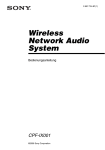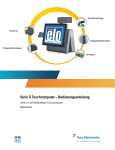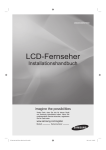Download Montage - Billiger.de
Transcript
460 LED-Fernseher Installationshandbuch imagine the possibilities Vielen Dank, dass Sie sich für dieses Gerät von Samsung entschieden haben. Wenn Sie umfassenderen Service wünschen, registrieren Sie Ihr Gerät unter www.samsung.com/register Modell: [HB460-XC]Install Guide-GER.indd 1 Seriennummer: 2013-04-03 �� 3:19:20 Die Abbildungen und Illustrationen in diesem Handbuch dienen nur zur Information und können vom tatsächlichen Aussehen des Geräts abweichen. Änderungen an Ausführung und technischen Daten vorbehalten. Anweisungen Dieses Fernsehgerät verfügt über interaktive Funktionen, die über die Set-Back-Box (SBB/STB) gewährleistet werden, die in einem computergesteuerten System für Hotels und andere Übernachtungseinrichtungen an dieses und andere Fernsehgeräte angeschlossen ist. Interaktiv: Wenn das Fernsehgerät anfänglich eingeschaltet wird, sendet es eine Meldung, mit der es sich bei der SBB/STB anmeldet. Sofern die Anmeldung akzeptiert wird, wechselt das Fernsehgerät in den Online-Modus und steht vollständig unter der Kontrolle durch die SBB/STB. Im Online-Modus empfängt das Fernsehgerät keine IR-Befehle (von der Samsung-Fernbedienung) mehr und wird mithilfe des Schnittstellenprotokolls gesteuert. Unverbunden: Wenn die SBB/STB nicht erkannt werden kann, schalten Sie das Fernsehgerät in den Modus „Unverbunden“ mit gewissen eingeschränkten Betriebsmöglichkeiten. Betriebsarten Wenn dieses Fernsehgerät (im Hotelmodus) mit einer SBB/STB bedient wird, sind zwei verschiedene Betriebszustände möglich: • Online oder Unverbunden. Im Modus „Unverbunden“ wird das Fernsehgerät wie ein Hotelfernseher betrieben, kann aber nicht aktiv kommunizieren. Auf diese Weise soll verhindert werden, dass Gäste versuchen, das System zu umgehen, indem Sie die SBB/STB trennen. Hotelmodus Ein Hotelfernseher SBB/STB Online bei einem Erfolg aus 10 Versuchen Modus „Unverbunden“ SBB/STB Online- 10 aufeinanderfolgende Fehlschläge Ein/Aus ON SBB/STB StatusVersuch alle 2 Sekunden Onlinemodus Abfragerate 20/s Einzelheiten zu den Einstellungen in den Modi „Unverbunden“ oder „Interaktiv“ erfahren Sie auf den Seiten 12 bis 17 (Einstellen der Optionsdaten im Hotelbetrieb: Modi „Unverbunden“ und „Interaktiv“) • Manche Betriebsabläufe können eingeschränkt sein, damit Gäste das TV-System nicht umgehen können. • Kein Hauptmenü (Interaktivmodus) oder Sendermenü, Kein Plug and Play im Hauptmenü (Modus „Unverbunden“) • Eingeschränkte Möglichkeiten zum Sperren und Entsperren der Lautstärketaste und der Bedientastatur Warnung bei Standbildern Vermeiden Sie die Anzeige von Standbildern (wie z. B. JPEG-Bilddateien) oder Standbildelementen (wie z. B. Senderlogos, Panorama- oder 4:3-Bilder, Aktien- oder Laufschriften mit Nachrichten am unteren Bildschirmrand usw.) auf dem Bildschirm. Durch lang anhaltende Anzeige von Standbildern kann es zu einem ungleichmäßigen Verbrauch des Phosphors im Bildschirm kommen, wodurch die Bildqualität beeinträchtigt wird. Um die Gefahr dieses Effekts zu vermindern, befolgen Sie bitte die nachfolgenden Empfehlungen: • Vermeiden Sie es, für lange Zeit denselben Fernsehsender anzuzeigen. • Versuchen Sie, Abbildungen immer als Vollbild anzuzeigen. Verwenden Sie das Bildformatmenü des Fernsehgeräts, um die beste Anzeigemöglichkeit zu finden. • Reduzieren Sie die Helligkeits- und Kontrastwerte soweit wie möglich, um immer noch die gewünschte Bildqualität zu erreichen. Zu hohe Werte können das Ausbrennen beschleunigen. • Verwenden Sie regelmäßig alle Funktionen Ihres Fernsehgeräts, die dazu dienen, das Einbrennen von Bildern und das Ausbrennen des Bildschirms zu reduzieren. Weitere Informationen hierzu finden Sie in den entsprechenden Abschnitten des Benutzerhandbuchs. Absichern des Aufstellbereichs Halten Sie die erforderlichen Abstände zwischen dem Gerät und anderen Objekten (z.B. Wänden) ein, um eine ausreichende Lüftung sicherzustellen. Wenn Sie dies nicht tun, besteht die Gefahr, dass aufgrund eines Anstiegs der Temperatur im Innern des Geräts ein Brand ausbricht oder andere Probleme mit dem Gerät auftreten. ✎✎ Wenn Sie einen Standfuß oder eine Wandhalterung einsetzen, verwenden Sie ausschließlich Teile von Samsung Electronics. xx Wenn Sie Teile eines anderen Herstellers verwenden, kann es zu Problemen mit dem Gerät oder zu Verletzungen kommen, weil das Gerät herunterfällt. ✎✎ Das Aussehen kann sich je nach Gerät unterscheiden. Aufstellen des Geräts mit dem Standfuß Installation des Geräts mit der Wandhalterung 10 cm 10 cm 10 cm 10 cm 10 cm 10 cm 10 cm [HB460-XC]Install Guide-GER.indd 2 2013-04-03 �� 3:19:20 Inhalt DEUTSCH yy Anweisungen............................................................................................................................................................. 2 yy Betriebsarten............................................................................................................................................................. 2 yy Warnung bei Standbildern.......................................................................................................................................... 2 yy Absichern des Aufstellbereichs.................................................................................................................................. 2 yy Zubehör..................................................................................................................................................................... 4 yy Montieren des Standfußes für den LED-Fernseher..................................................................................................... 4 yy Anschlussfeld............................................................................................................................................................. 6 yy Verwenden des TV-Controllers................................................................................................................................... 9 yy Fernbedienung......................................................................................................................................................... 10 yy Anschließen der Badezimmerlautsprecher................................................................................................................ 11 yy Konfigurieren der Daten für die Hoteloption.............................................................................................................. 12 yy Anbringen der Wandhalterung.................................................................................................................................. 47 yy Befestigen des Fernsehgeräts an der Wand............................................................................................................. 48 yy Kensington-Schloss als Diebstahlsicherung............................................................................................................. 48 yy Technische Daten.................................................................................................................................................... 49 Ordnungsgemäße Entsorgung dieses Geräts (Elektro- und Elektronik-Altgeräte) (Anwendbar in der Europäischen Union und anderen europäischen Staaten mit Systemen zur getrennten Sammlung von Wertstoffen) Diese Kennzeichnung auf dem Gerät, dem Zubehör oder der Dokumentation bedeutet, dass das Gerät sowie das elektronische Zubehör (z. B. Ladegerät, Headset, USB-Kabel) am Ende ihrer Lebensdauer nicht im normalen Hausmüll entsorgt werden dürfen. Entsorgen Sie diese Geräte bitte getrennt von anderen Abfällen, um der Umwelt bzw. der menschlichen Gesundheit nicht durch unkontrollierte Müllbeseitigung zu schaden. Recyceln Sie das Gerät, um die nachhaltige Wiederverwertung von stofflichen Ressourcen zu fördern. Private Nutzer sollten den Händler, bei dem das Produkt gekauft wurde, oder die zuständigen Behörden kontaktieren, um in Erfahrung zu bringen, wie sie das Gerät auf umweltfreundliche Weise recyceln können. Gewerbliche Benutzer wenden sich an ihren Lieferanten und überprüfen die Konditionen Ihres Kaufvertrags. Dieses Gerät und seine elektronischen Zubehörteile dürfen nicht zusammen mit anderem Gewerbemüll entsorgt werden. Ordnungsgemäße Entsorgung der Batterien dieses Produkts (Anzuwenden in den Ländern der Europäischen Union und anderen europäischen Ländern mit einem separaten Sammelsystem für Batterien) Diese Kennzeichnung auf der Batterie, dem Handbuch oder der Verpackung bedeutet, dass die Batterie am Ende ihrer Lebensdauer nicht im normalen Hausmüll entsorgt werden darf. Die Kennzeichnung mit den chemischen Symbolen für Hg, Cd oder Pb bedeutet, dass die Batterie Quecksilber, Cadmium oder Blei in Mengen enthält, die die Grenzwerte der EU-Direktive 2006/66 übersteigen. Wenn Batterien nicht ordnungsgemäß entsorgt werden, können diese Substanzen die Gesundheit von Menschen oder die Umwelt gefährden. Zum Schutz der natürlichen Ressourcen und zur Förderung der Wiederverwertung von Materialien trennen Sie die Batterien von anderem Müll und führen Sie sie Ihrem örtlichen Recyclingsystem zu. Deutsch [HB460-XC]Install Guide-GER.indd 3 3 2013-04-03 �� 3:19:21 Zubehör ✎✎Überprüfen Sie die Verpackung Ihres LED-Fernsehgeräts auf Vollständigkeit. Falls irgendwelche Teile fehlen sollten, setzen Sie sich bitte mit Ihrem Händler in Verbindung. ✎✎Farbe und Form der Teile können sich je nach Modell unterscheiden. yy Fernbedienung und 2 Batterien (Typ AAA) yy Kurzanleitung zur Konfiguration yy HF-Signalanschluss (HG28EB460) yy yy yy yy Netzabel Handbuch mit Sicherheitshinweisen (nicht überall verfügbar) Schrauben Standfuß mit Kabelhalter ✎✎Der Fuß und seine Schraube gehören modellabhängig möglicherweise nicht zum Lieferumfang. ✎✎In Abhängigkeit vom SI-Anbieter wird das Datenkabel möglicherweise nicht mitgeliefert. Montieren des Standfußes für den LED-Fernseher Standfußkomponenten Verwenden Sie zum Montieren des Standfußes nur die mitgelieferten Komponenten und Bauteile. 1 Stück A-1 C B 1 Stück X7 (M4 X L12) (HG28EB460) HG32EB460, HG39EB460 1 Stück A-2 D X8 (M4 X L12) (HG32EB460, HG39EB460) HG28EB460 Standfuß Schienenhalterung Schrauben HG28EB460 x4 C 1 2 (M4 X L12) B A-2 ACHTUNG ✎✎Legen Sie zuerst als Schutz ein weiches Tuch auf den Tisch und dann das Gerät mit der Vorderseite nach unten darauf. KEIN CHEMIKALIEN VERWENDEN KEIN FETT VERWENDEN KEIN ÖL VERWENDEN 3 Seite ✎✎Setzen Sie die Schienenhalterung in den Steckplatz unten am Fernsehgerät ein. C x3 (M4 X L12) 4 Deutsch [HB460-XC]Install Guide-GER.indd 4 2013-04-03 �� 3:19:24 HG32EB460, HG39EB460 1 2 x4 C Ansicht von oben (M4 X L12) B Vorderseite A ACHTUNG Rückseite KEIN KEIN KEIN CHEMIKALIEN FETT ÖL VERWENDEN VERWENDEN VERWENDEN ✎✎Legen Sie zuerst als Schutz ein weiches Tuch auf den Tisch und dann das Gerät mit der Vorderseite nach unten darauf. ✎✎Setzen Sie die Schienenhalterung in den Steckplatz an der Unterseite des Fernsehgeräts ein. 3 4 Seitenansicht 39 Zoll (Richtige Montage) (Falsche Montage) x4 D (M4 X L12) ✎✎Verwechseln Sie beim Zusammenbauen nicht die Vorder- und Rückseite des Standfußes und der Leitschiene. ✎✎Achten Sie darauf, dass immer mindestens zwei Personen das Fernsehgerät anheben und bewegen. Deutsch [HB460-XC]Install Guide-GER.indd 5 5 2013-04-03 �� 3:19:25 Anschlussfeld 6 6 4 1 7 Netzanschluss 7 HDMI IN (DVI) Netzanschluss 1 3 2 HG32EB460, HG39EB460 3 2 HG28EB460 5 ✎✎Wenn Sie ein externes Gerät an das Fernsehgerät anschließen möchten, muss das Gerät unbedingt ausgeschaltet sein. ✎✎Achten Sie beim Anschließen eines externen Geräts auf die Farbcodierung: Stecker und Buchse müssen die gleiche Farbe aufweisen. 1 USB / CLONING –– Anschluss für Softwareaktualisierungen und Media Play, usw. –– Signalanschluss. 2 ANT IN: Damit die Fernsehsender korrekt empfangen werden, muss das Fernsehgerät an eine der folgenden Signalquellen angeschlossen sein. Außenantenne / Kabelfernsehanschluss / Satellitenempfänger. ✎✎ Für Norwegen und Schweden: Bei Geräten, die über einen Netzwerkstecker bzw. über andere Geräte mit der Schutzerde und außerdem mit einem Kabelnetzwerk verbunden sind, kann Brandgefahr bestehten. Um dies zu verhindern, muss zusätzlich ein galvanischer Isolator zwischen das Gerät und das Kabelnetzwerk geschaltet werden, wenn Sie die Ausrüstung mit dem Kabelnetzwerk verbinden. 3 COMPONENT / AV IN –– Zum Anschließen mit Component-Video / -Audio. –– Verbinden Sie den Komponentenanschluss („PR“, „PB“, „Y“) auf der Rückseite des Fernsehgeräts mit Hilfe des (optionalen) Komponenten-Videokabels mit den entsprechenden Komponenten-Videoausgängen des DVD-Geräts. –– Wenn Sie sowohl die Set-Top-Box als auch ein DVD-Gerät anschließen möchten, verbinden Sie die Set-Top Box mit dem DVD-Gerät und das DVD-Gerät mit dem Komponentenanschluss („PR“, „PB“, „Y“) Ihres Fernsehgeräts. –– Die PR, PB und Y-Anschlüsse von Komponentengeräten (DVD) sind manchmal mit Y, B-Y und R-Y bzw. Y, Cb und Cr beschriftet. –– Verbinden Sie den Audioausgang [R ‑ AUDIO ‑ L] auf der Rückseite des Fernsehgeräts über Cinch-Audiokabel (optional) mit den entsprechenden Audioausgängen des DVD-Geräts. 4 HEADPHONE JACK –– Kopfhörer können an den Kopfhörerausgang des Fernsehgeräts angeschlossen werden. Wenn Kopfhörer angeschlossen sind, ist die Tonwiedergabe über die eingebauten Lautsprecher ausgeschaltet. 5 HP-ID: Verbinden Sie das Kabel gleichzeitig mit dem HP-ID- und dem Kopfhöreranschluss, und schließen Sie es an eine separate Kopfhörerbox an. Wenn Sie die Kopfhörer an eine Kopfhörerbox anschließen, arbeitet das System genauso wie mit der Kopfhörerfunktion. 6 COMMON INTERFACE 6 Deutsch [HB460-XC]Install Guide-GER.indd 6 2013-04-03 �� 3:19:26 7 HDMI IN (DVI): Zum Anschließen an die HDMI-Buchse von Geräten mit HDMI-Ausgang. ✎✎ Beim Anschluss von Geräten über HDMI-Schnittstelle ist keine zusätzliche Audioverbindung erforderlich. ✎✎ Verwenden Sie den HDMI IN (DVI)-Anschluss für DVI-Verbindungen mit einem externen Gerät. ✎✎ Der PC/DVI AUDIO IN-Eingang wird nicht unterstützt. ✎✎ Wenn ein HDMI/DVI-Kabel mit dem HDMI IN (DVI)-Anschluss verbunden ist, wird kein Ton ausgegeben. Anzeigemodi Bildschirmposition und -größe hängen vom Typ des PC-Monitors und seiner Auflösung ab. Bei den in der Tabelle angegebenen Auflösungen handelt es sich um die empfohlenen Auflösungen. Die unterstützten Auflösungen können sich je nach Modell unterscheiden. ✎✎Die optimale Auflösung beträgt 1366 x 768 bei 60 Hz. (HD-Modell) Modus Auflösung Horizontalfrequenz (KHz) Vertikalfrequenz (Hz) Pixeltaktfrequenz (MHz) Sync-Polarität (H x V) IBM 720 x 400 31,469 70,087 28,322 -/+ MAC 640 x 480 832 x 624 1152 x 870 35,000 49,726 68,681 66,667 74,551 75,062 30,240 57,284 100,000 -/-/-/- VESA DMT 640 x 480 640 x 480 640 x 480 800 x 600 800 x 600 800 x 600 1024 x 768 1024 x 768 1024 x 768 1152 x 864 1280 x 720 1280 x 800 1280 x 1024 1280 x 1024 1366 x 768 31,469 37,861 37,500 37,879 48,077 46,875 48,363 56,476 60,023 67,500 45,000 49,702 63,981 79,976 47,712 59,940 72,809 75,000 60,317 72,188 75,000 60,004 70,069 75,029 75,000 60,000 59,810 60,020 75,025 59,790 25,175 31,500 31,500 40,000 50,000 49,500 65,000 75,000 78,750 108,000 74,250 83,500 108,000 135,000 85,500 -/-/-/+/+ +/+ +/+ -/-/+/+ +/+ +/+ -/+ +/+ +/+ +/+ Deutsch [HB460-XC]Install Guide-GER.indd 7 7 2013-04-03 �� 3:19:27 ✎✎Die optimale Auflösung beträgt 1920 x 1080 bei 60 Hz. (FHD-Modell) Modus Auflösung Horizontalfrequenz (KHz) Vertikalfrequenz (Hz) Pixeltaktfrequenz (MHz) Sync-Polarität (H x V) IBM 720 x 400 31,469 70,087 28,322 -/+ MAC 640 x 480 832 x 624 1152 x 870 35,000 49,726 68,681 66,667 74,551 75,062 30,240 57,284 100,000 -/-/-/- VESA CVT 720 x 576 1152 x 864 1280 x 720 1280 x 960 35,910 53,783 56,456 75,231 59,950 59,959 74,777 74,857 32,750 81,750 95,750 130,000 -/+ -/+ -/+ -/+ VESA DMT 640 x 480 640 x 480 640 x 480 800 x 600 800 x 600 800 x 600 1024 x 768 1024 x 768 1024 x 768 1152 x 864 1280 x 1024 1280 x 1024 1280 x 720 1280 x 800 1280 x 800 1280 x 960 1360 x 768 1440 x 900 1440 x 900 1680 x 1050 31,469 37,861 37,500 37,879 48,077 46,875 48,363 56,476 60,023 67,500 63,981 79,976 45,000 49,702 62,795 60,000 47,712 55,935 70,635 65,290 59,940 72,809 75,000 60,317 72,188 75,000 60,004 70,069 75,029 75,000 60,020 75,025 60,000 59,810 74,934 60,000 60,015 59,887 74,984 59,954 25,175 31,500 31,500 40,000 50,000 49,500 65,000 75,000 78,750 108,000 108,000 135,000 74,250 83,500 106,500 108,000 85,500 106,500 136,750 146,250 -/-/-/+/+ +/+ +/+ -/-/+/+ +/+ +/+ +/+ +/+ -/+ -/+ +/+ +/+ -/+ -/+ -/+ VESA GTF 1280 x 720 1280 x 1024 52,500 74,620 70,000 70,000 89,040 128,943 -/+ -/- VESA DMT / DTV CEA 1920 x 1080p 67,500 60,000 148,500 +/+ ✎✎Eine Verbindung über HDMI/DVI-Kabel kann nur über HDMI IN (DVI) erfolgen. ✎✎Das Zeilensprungverfahren wird nicht unterstützt. ✎✎Das Fernsehgerät funktioniert möglicherweise nicht ordnungsgemäß, wenn kein Standardmodus ausgewählt wird. ✎✎Separate- und Composite-Modus werden unterstützt. SOG wird nicht unterstützt. 8 Deutsch [HB460-XC]Install Guide-GER.indd 8 2013-04-03 �� 3:19:29 Verwenden des TV-Controllers Funktionsmenü Ab (Vorn) Rechts Links Zurück Funktionsmenü Auf (Hinten) Fernbedienungssensor HG28EB460 TV-Steuerknopf Die Abbildung zeigt die Vorderseite des Fernsehgeräts. Fernbedienungssensor TV-Steuerknopf HG32EB460, HG39EB460 Der TV-Controller verfügt über einen Knopf, den Sie in alle Richtungen bewegen können, und der die Navigation auch ohne Fernbedienung ermöglicht. ✎✎Die Produktfarbe und -form kann je nach Modell unterschiedlich sein. ✎✎Wenn Sie den Steuerknopf länger als 1 Sekunde gedrückt halten, wird das Menü geschlossen. ✎✎Achten Sie beim Auswählen der Funktion durch Bewegen des Steuerknopf nach oben/unten/ links/rechts darauf, dass Sie den Steuerknopf nicht nach unten drücken. Wenn Sie ihn zuerst nach unten drücken, können Sie ihn nicht mehr nach oben/unten/link/rechts bewegen. Einschalten Wenn sich das Fernsehgerät im Standbymodus befindet, können Sie es durch Drücken des Steuerknopfes einschalten. Einstellen der Lautstärke Wenn das Fernsehgerät eingeschaltet ist, können Sie die Lautstärke durch Bewegen des Steuerknopfes nach links oder rechts einstellen. Auswählen eines Senders Wenn das Fernsehgerät eingeschaltet ist, können Sie einen Sender durch Bewegen des Steuerknopfes nach oben oder unten auswählen. Verwenden des Funktionsmenüs Zum Anzeigen des Funktionsmenüs drücken Sie bei eingeschaltetem Fernsehgerät den Steuerknopf. Beim nochmaligem Drücken wird das Fenster des Funktionsmenüs geschlossen. Verwenden des Menüs Zum Auswählen von Menü(m) bewegen Sie innerhalb des Funktionsmenüs den Steuerknopf. Das Bildschirmmenü (OSD) der jeweiligen Funktion Ihres Fernsehgeräts wird angezeigt. Auswählen der Signalquelle Zum Auswählen der Quelle( ) bewegen Sie innerhalb des Funktionsmenüs den Steuerknopf. Die Liste der verfügbaren Quellen wird angezeigt. Auswählen der Startseite Inhalt Zum Auswählen der Startseite Inhalt( ) bewegen Sie innerhalb des Funktionsmenüs den Steuerknopf. Das Fenster Startseite Inhalt wird angezeigt. Ausschalten Zum Ausschalten(P) des Fernsehgeräts bewegen Sie innerhalb des Funktionsmenüs den Steuerknopf. Standby-Modus Wenn Sie den Fernseher ausschalten, wechselt das Gerät in den Standby-Modus und verbraucht auch weiterhin eine kleine Menge an Strom. Um sicher zu gehen und den Energieverbrauch zu reduzieren, sollten Sie Ihr Fernsehgerät nicht über einen längeren Zeitraum im Standby-Modus laufen lassen (z. B. wenn Sie verreist sind). Es ist am besten, das Netzkabel aus der Steckdose zu ziehen. Deutsch [HB460-XC]Install Guide-GER.indd 9 9 2013-04-03 �� 3:19:29 Fernbedienung ✎✎Dies ist eine spezielle Fernbedienung für Personen mit eingeschränktem Sehvermögen. Die Netztaste sowie die Tasten zum Einstellen des Senders und der Lautstärke sind in Braille beschriftet. Anzeigen und Auswählen aller verfügbaren Videosignalquellen. Ein- und Ausschalten des Fernsehgeräts. Kanäle direkt auswählen Umschalten zwischen „Videotext“, „Doppel“ oder „Mix“. GUIDE Hiermit zeigen Sie den elektronischen Programmführer (EPG) an. Drücken Sie diese Taste, um den Ton vorübergehend auszuschalten. Wechseln des Senders Lautstärke einstellen. Anzeigen der Senderliste auf dem Bildschirm. Wechseln zum HOME-Bildschirm. Bildschirmmenü anzeigen. HOME CONTENT CLOCK Hiermit können Sie häufig verwendete Funktionen schnell auswählen. Auswählen von Optionen im Bildschirmmenü und Ändern von Menüwerten. Hiermit können Sie Informationen auf dem Fernsehschirm anzeigen. CLOCK: Wenn Sie im Standbymodus die INFO-Taste drücken, wird auf dem Bildschirm des Fernsehgeräts die Uhrzeit angezeigt. Schließen des Menüs. Zurück zum vorherigen Menü. Tasten für die Arbeit in den Menüs Senderliste, Startseite Inhalt usw. Geben Sie die Stunde der Uhrzeit ein, zu der das Fernsehgerät eingeschaltet werden soll. Anzeigen von Startseite Inhalt. A ALARM B C D SUBT. Verwenden Sie diese Tasten im Startseite Inhalt. ALARM: Geben Sie die Stunde der Uhrzeit ein, zu der das Fernsehgerät eingeschaltet werden soll. : Hiermit wird das 3D-Bild ein- und ausgeschaltet. (Nicht verfügbar) SUBT.: Anzeigen digitaler Untertitel. Einlegen von Batterien (Batteriegröße: AAA) ✎✎HINWEIS xx Setzen Sie die Fernbedienung bis zu einer Entfernung von maximal 7 m ein. xx Helles Licht kann die Leistung der Fernbedienung verschlechtern. Vermeiden Sie Leuchtstoffröhren oder ein Neonschild in der Nähe der Fernbedienung. xx Form und Farbe können sich je nach Modell unterscheiden. xx Die Fernbedienungstasten 'HOME' und '3D' werden nicht unterstützt. Wenn diese Tasten gedrückt werden, reagiert das Fernsehgerät nicht. 10 Deutsch [HB460-XC]Install Guide-GER.indd 10 2013-04-03 �� 3:19:30 Anschließen der Badezimmerlautsprecher ¦¦ HP ID Ein zusätzlicher Anschlusskasten für Kopfhörer kann beim Bett oder am Arbeitstisch eingebaut werden, damit die Gäste bequem darauf zugreifen können. wird der Ablauf der Installation beschrieben. yy Detailzeichnung des Kopfhörerkastens. Rückseite des Fernsehgeräts HEADPHON BOX EXT HP-ID Kopfhörerkasten Shield wire Red Wire (Audio-R) Red wire + White wire TV Headphones jack White wire (Audio-L) Shield Wire TV HP-ID jack Deutsch [HB460-XC]Install Guide-GER.indd 11 11 2013-04-03 �� 3:19:31 Konfigurieren der Daten für die Hoteloption Starten: Drücken Sie nacheinander die Tasten MUTE → 1 → 1 → 9 → ENTERE. (Vom Gaststättenmodus wird in den Modus „Unverbunden“ gewechselt.) So schließen Sie dieses Menü: Aus- und wieder einschalten. Nr. Komponente Unterpunkt 1 Hospitality Mode 2 SI Vendor Power On Standalone *** OFF Wählen Sie den Hospitality-Modus. Wählen Sie den SI-Anbieter Mit dieser Funktion legen Sie den Sender fest, der beim Einschalten des Fernsehgeräts angezeigt werden soll (NUR wenn im Modus „Interaktiv“ die Option „Benutzerdefiniert“ ausgewählt wurde). • User Defined: Hiermit können Sie das Fernsehgerät so konfigurieren, dass beim Einschalten des Geräts ein benutzerdefinierter/vorgegebener Sender eingestellt ist. • Last Saved: Hiermit wechselt das Fernsehgerät beim Einschalten stets zu dem Sender, der beim letzten Betrieb des Geräts eingestellt war. User Defined / Last Saved Last Saved Power On Channel *** 1 Wenn das Fernsehgerät eingeschaltet wird, wechselt es automatisch zu dem hier ausgewählten Sender. (Verfügbar, wenn bei „Power On Channel EN“ die Option „User Defined“ ausgewählt wurde. ATV / DTV / CDTV ATV Diese Funktion bestimmt die Art des Senders beim Einschalten. (Verfügbar, wenn bei „Power On Channel EN“ die Option „User Defined“ ausgewählt wurde. Power On Volume EN User Defined / Last Saved Last Saved Diese Funktion bestimmt die Einschaltlautstärke des Fernsehgeräts. • User Defined: - Das Fernsehgerät kann so eingestellt werden, dass beim Einschalten eine benutzerdefinierte/ vorgegebene Lautstärke eingestellt wird. • Last Saved: - Das Fernsehgerät wird immer mit der zuletzt eingestellten Lautstärke eingeschaltet. Power On Volume 0~100 10 Wenn das Fernsehgerät eingeschaltet wird, stellt es automatisch die hier ausgewählte Lautstärke ein. Verfügbar, wenn bei „Power On Volume EN “ die Option „User Defined“ ausgewählt wurde. Min Volume 0~100 0 Stellen Sie die minimale Lautstärke ein. Max Volume 0~100 100 Stellen Sie die maximale Lautstärke ein. TV / HDMI / AV1 / COMP / PC TV Wählen Sie die Eingangsquelle, die beim Einschalten des Fernsehers verwendet wird. Power on source Power On Option 12 Standalone Power On Channel EN Channel Type 3 Anfangswert Beschreibung Standalone Power On / Standby / Last Option Last Option Bestimmt den Zustand des Fernsehgeräts, wenn der Strom nach einem Stromausfall oder nach dem vorübergehenden Ausstöpseln des Fernsehers wieder zur Verfügung steht. • Standby: Standby-Status • Power ON: Power On (Einschalten) • Last Option: Letzter Anschaltzustand Deutsch [HB460-XC]Install Guide-GER.indd 12 2013-04-03 �� 3:19:31 Nr. Komponente Unterpunkt Channel Setup *** Hiermit können Sie die Senderoptionen einstellen. Dazu gehören die automatische und manuelle Sendersuche sowie die Einstellungen für die Antenne. Channel Editor *** Hiermit können Sie den Sendernamen, die Sendernummer und das Bild bearbeiten. Stummschaltung für Sender in der Senderliste. Channel Bank Editor Mixed Channel Map 4 Channel Rescan Message On / Off ON Mit dieser Funktion können Sie die Sender aller Antennentypen (Terrestrisch/Kabel oder Satellit) zur gleichen Zeit anzeigen und durchsuchen. • On: Wenn die Funktion aktiviert ist, können die Gäste die gesamte Senderliste unabhängig vom gewählten Antennentyp anzeigen. Die Senderliste enthält terrestrische wie auch Kabelsender. • Off: Wenn die Funktion deaktiviert ist, können die Gäste jeweils nur die Senderliste für den gewählten Antennentyp anzeigen [Terrestrisch/ Kabel oder Satellit]. Senderliste/Editor zeigen nur die Sender des gewählten Antennentyps an. OFF • On : Kontrolle der DTV-Sendernummer. (DTVSendereditor nicht verfügbar) • Off: Keine Kontrolle der DTV-Sendernummer. (Der DTV-Sendereditor ist erreichbar, aber die Aktualisierung der Programmnummer zusätzlicher Sender wird nicht unterstützt) On / Off ON Wenn es keine Übereinstimmung zwischen den Daten in der Senderliste und den übertragenen Daten gibt, stellt das Fernsehgerät die Sender automatisch ein, um die Daten/Parameter in der Senderliste wiederherzustellen. • On: Wenn „Channel Rescan Message“ aktiviert ist, wird auf dem Bildschirm in einer Meldung angegeben, dass die Sender erneut gesucht und den Hotelgästen angezeigt werden. • Off: Ein Angestellter des Hotels kann die Ausgabe dieser Meldung deaktivieren, damit den Hotelgästen die Information über die erneute Sendersuche nicht angezeigt wird. On / Off Pan Euro MHEG On / Off OFF • On : Wenn „Pan EURO MHEG“ deaktiviert ist, wird MHEG entsprechend den bestehenden Produktspezifikationen ausgeführt. • Off: Wenn „Pan EURO MHEG“ aktiviert wurde, ist MHEG unabhängig von den technischen Daten des Geräts oder der Region aktiviert. My channel En On / Off OFF Hiermit aktivieren bzw. deaktivieren Sie die Funktion „Mychannel“. *** - Picture Menu Lock On / Off OFF Hiermit aktivieren bzw. deaktivieren Sie das Bildmenü. Menu display On / Off ON Hiermit aktivieren bzw. deaktivieren Sie das Menü. • On: Aktiviert • Off: Deaktivieren My Channel Genre Editor 6 *** Zuweisen der Sender, die in die Senderliste aufgenommen werden. • Mit dem Sender-Editor können Sie einer externen Eingangsquelle eine Sendernummer zuweisen. (Bemerkungen) Die Sendernummer wird zum Senderlisten-Editor hinzugefügt. Erhältlich für Hotel-Fernseher, wenn als „Standalone SI Vendor“ „Smoovie“ gewählt wird Channel Dynamic SI 5 Anfangswert Beschreibung Standalone Menu OSD Bearbeiten Sie das Genre der Sender. (Verfügbar, wenn „Mychannel“ aktiviert ist) Deutsch [HB460-XC]Install Guide-GER.indd 13 13 2013-04-03 �� 3:19:31 Nr. Komponente Unterpunkt Panel Button Lock 7 14 Unlock Hiermit aktivieren bzw. deaktivieren Sie die Bedienfeldtasten (lokale Taste). • Lock: Sperrt alle Bedienfeldtasten • Unlock: Entsperrt alle Bedientasten • Only Power: Sperrt alle Tasten mit Ausnahme der Netztaste (Panel Key). • Menu-Source: Sperrt nur die Tasten „Menu & Source“ Off Mit dieser Funktion aktivieren bzw. deaktivieren Sie die Funktion, mit der die Untertitel in einem bestimmten Land automatisch aktiviert werden. Diese Funktion wird für Hotelfernseher unterstützt, die für den Empfang von DVB-Sendungen für Europa vorbereitet sind. Diese Funktion bezieht sich auf die Untertitelspezifikation in Frankreich. In den anderen Ländern arbeitet die Untertitelfunktion entsprechend der jeweiligen Landesspezifikation und unabhängig davon, ob die Funktion „Subtitle Auto On“ aktiviert ist. • On: Wenn die Funktion „Subtitle Auto On“ aktiviert ist, wird die Untertitelspezifikation für Frankreich verwendet. • Off: Wenn die Funktion „Subtitle Auto Off“ aktiviert ist, wird nicht die Untertitelspezifikation für Frankreich verwendet. Operation Subtitle Auto On 8 Unlock / Lock / OnlyPower / Menu/ Source Anfangswert Beschreibung Standalone Music Mode On / Off Music Mode AV On / Off OFF Music Mode Comp. On / Off OFF Music Mode Backlight On / Off OFF Mit dem Musikmodus kann der Hotelangestellte, wie der Name schon sagt, Audio von externen Quellen wie AV/Comp/PC ausgeben. Wenn der Musikmodus aktiviert ist, können die Gäste Audio aus externen Quellen anhören, selbst wenn kein Videoanschluss besteht. Wenn auch eine Videoverbindung besteht, zeigt das Fernsehgerät die Videobilder an, ansonsten wird nur der Ton ausgegeben. Mit der Option für die Hintergrundbeleuchtung kann der Bildschirm komplett ausgeschaltet oder so eingestellt werden, dass ein Lautsprechersymbol angezeigt wird. Wenn diese Funktion aktiviert ist, wird das Audiosymbol angezeigt, wenn Sie die Hintergrundbeleuchtung des Bildschirms aktivieren und der Musikmodus für AV/PC/ Component eingeschaltet ist. Deutsch [HB460-XC]Install Guide-GER.indd 14 2013-04-03 �� 3:19:32 Nr. Komponente Unterpunkt USB Media Mode 9 External Source External Source Banner Auto source Anynet+Return Source 10 Eco Solution Energy saving Welcome Message Edit Welcome Message 11 12 Logo/ Message Default / Automatic / Disable Anfangswert Beschreibung Standalone Default Diese Funktion wird verwendet, um das Verhalten von USB-Geräten beim Anschließen zu verändern. • Default : Wenn diese Option ausgewählt ist und Sie schließen ein USB-Gerät an, wird ein PopupFenster angezeigt und das USB-Gerät beginnt mit der Wiedergabe, wenn Sie die Eingabetaste drücken. • Automatic : Wenn diese Option ausgewählt ist, beginnt die Wiedergabe nach dem Anschließen des USB-Geräts automatisch. • Disable : Wenn diese Option ausgewählt wird, sind das Popup-Fenster sowie die automatische Medienwiedergabe deaktiviert. Sie erhalten beim Anschließen eines USB-Gerätes keine Meldungen. ON Hiermit zeigen Sie die Informationen zur externen Quelle an, wenn Sie zu einer externen TV-Quelle wechseln. Drücken Sie die Info-Taste, um das Fernsehgerät einzuschalten. • On : Die Informationen zur externen Quelle werden auf dem Fernsehbildschirm angezeigt. • Off: Die Informationen zur externen Quelle werden auf dem Fernsehbildschirm nicht angezeigt. On / PC / Off OFF Mit Hilfe der Funktion „Auto Source“ lassen Sie das Fernsehgerät ganz ohne Benutzereingriff automatisch zu einer angeschlossenen Live-Quelle wechseln, wenn der Hotelgast eine bestimmte Videoquelle (z. B. Note PC, DVD-Player usw.) anschließt. • On: Alle externen Quellen außer PCs kommen für „Auto Switch“ in Frage. • PC : nur PCs kommen für „Auto Switch“ als Quelle in Frage. • Off : Die automatische Umschaltung erfolgt bei keiner Quelle. Power On Src / Last Source / Each model source list (AV1, COMP, PC, HDMI1…) Power On Src On / Off Wählen Sie „Return Source“, wenn Sie die Verbindung mit Anynet+ trennen. Off / Low / Medium / High OFF Mit dieser Funktion stellen Sie die Helligkeit des Fernsehgeräts so ein, dass der Stromverbrauch gesenkt wird. • Off: Deaktiviert die Energiesparfunktion. • Low: Hiermit stellen Sie die Energiesparfunktion auf „Gering“. • Medium: Hiermit stellen Sie die Energiesparfunktion auf „Mittel“. • High: Hiermit stellen Sie die Energiesparfunktion auf „Hoch“. On / Off OFF Begrüßungstext anzeigen *** - Off / BMP / AVI / BOTH OFF Hospitality Logo DL *** - Logo Display Time 3 second / 5 second / 7 second 5 second Clone TV to USB *** - Hiermit kopieren Sie die Einstellungen des Fernsehgeräts auf ein USB-Gerät. Clone USB to TV *** - Die Kopien der Menüeinstellungen werden vom USBGerät auf dem Fernsehgerät gespeichert. Hospitality Logo Cloning Setting Auto Intialize On / Off OFF Edit Welcome Message Art des Hotel-Logos auswählen. Hiermit laden Sie die Logo-Datei von einem USBSpeicher auf das Fernsehgerät herunter. Hiermit stellen Sie die Anzeigedauer des Logos ein. Wenn diese Option aktiviert ist, werden bei jedem Einschalten die in den Klondateien gespeicherten Bildeinstellungen Toneinstellungen und anderen Einstellungen aus dem Benutzermenü wiederhergestellt. Deshalb können die Gäste die Einstellungen im Benutzermenü (z. B. Hintergrundbeleuchtung, Farbe oder andere Parameter) problemlos ändern, denn beim nächsten Einschalten des Geräts werden die Grundeinstellungen aus der Klondatei wiederhergestellt. Deutsch [HB460-XC]Install Guide-GER.indd 15 15 2013-04-03 �� 3:19:32 Nr. Komponente Unterpunkt REACH Server update Time REACH Server 13 14 OFF / 1hour / 2hour / 12:00 am / 2:00 am / 12:00 pm / 2:00 pm Anfangswert Beschreibung Standalone 1hour Auswählen der Uhrzeit für die SIRCH-Aktualisierung. Mit Hilfe der Zeit für die SIRCH-Aktualisierung können Sie um 12:00 oder 2:00 Mittags oder Nachts eine automatische Aktualisierung durchführen. Sie können stündliche Aktualisierungen in einem Abstand von 1 Stunde oder 2 Stunden durchführen. REACH Update Immediate On / Off Off • On : Die SIRCH-Aktualisierung wird durchgeführt, sobald das Fernsehgerät in den Standby-Modus wechselt. • Off: Die SIRCH-Aktualisierung wird nur bei der eingestellten Aktualisierungszeit durchgeführt. REACH Server Channel *** 87 Auswählen des SIRCH-Aktualisierungssenders REACH Server Version *** 0000 Anzeigen der Version der SIRCH-Klondatei auf dem Fernsehgerät, die zurzeit aktualisiert wird. REACH Server Group ID All, 1 - 511 ALL Auswählen der SIRCH-Gruppenkennung S-LYNK REACH On / Off Off Hiermit aktivieren bzw. deaktivieren Sie die REACHAnzeige. S-LYNK REACH Volume On / Off On • On : Der Ton der aktuell an das Fernsehgerät angeschlossenen Quelle wird auch dann ausgegeben, wenn das Menü S-LYNK REACH angezeigt wird. • Off: Der Ton der aktuell an das Fernsehgerät angeschlossenen Quelle wird nicht mehr ausgegeben, wenn das Menü S-LYNK REACH angezeigt wird. TICKER On / Off Off • On : Hiermit zeigen Sie die Inhalte von TICKER an. • Off: Die Inhalte von TICKER werden nicht angezeigt. - Hiermit wechseln Sie zum Menü für die Eigendiagnose. • Picture Test: Hiermit können Sie Bildprobleme analysieren. Wenn während des Bildtests ein Problem auftritt, wählen Sie „Ja“, und befolgen Sie die Anweisungen auf dem Bildschirm. • Sound Test: Verwenden Sie die integrierte Melodie, um Tonprobleme zu ermitteln. Wenn während des Tests ein Problem auftritt, wählen Sie „Ja“, und befolgen Sie die Anweisungen auf den Bildschirm. Self Diagnosis for TV *** Upgrade Now *** Service Pattern *** - Anzeigen des Dienstmusters. TV Reset *** - Fernsehgerät zurücksetzen. Service Aktualisieren der TV-Software. ✎✎REACH (Erweiterte Aktivfernbedienung für das Gastgewerbe) ist eine professionelle und interaktive Fernbedienung, mit der Sie Aktualisierungen der TV-Firmware durchführen, Daten klonen, Senderzuordnungen ändern, S-LYNK REACHInhalte bereitstellen und TICKER-Inhalte per DTV drahtlos an mehreren hundert Hotelfernseher gleichzeitig übertragen können. Die REACH-Funktionen sind nur im Standalone-Modus verfügbar. Der REACH-Server ist gesondert erhältlich. Weitere Informationen zur Verwendung dieser Funktionalitäten erhalten Sie im REACH-Serverhandbuch, das Sie zusammen mit dem REACH-Server erhalten. 16 Deutsch [HB460-XC]Install Guide-GER.indd 16 2013-04-03 �� 3:19:33 ¦¦ Welcome Message Der Begrüßungstext ist eine Funktion, mit der eine benutzerdefinierte Nachricht immer dann auf dem Bildschirm angezeigt werden kann, wenn der Gast das Fernsehgerät in seinem Zimmer einschaltet. –– Die Einstellungen für den Begrüßungstext erfolgen über das Menü der Hoteloptionen. –– Der Begrüßungstext muss aktiviert sein, damit die Meldung beim Einschalten angezeigt werden kann. Hospitality Mode Standalone SI Vendor OFF Power On Channel My Channel Menu OSD Welcome Message Operation Edit Welcome Message r Music Mode External Source ON Hospitality Logo Eco Solution ON Hospitality Logo DL ... Logo Display Time ... Logo/Message Cloning REACH Server Service –– Der Begrüßungstext darf maximal 25 Zeichen lang sein. Sie können ihren Text im Menü „Hotel-Service“ bearbeiten. –– Die nachfolgend aufgeführten Zeichen dürfen Sie im Begrüßungstext verwenden: Als Buchstaben dürfen Sie nur die Großbuchstaben von A bis Z verwenden. ✎✎ –– Sie können im Menü „Edit Welcome Message“ die Tasten für die Navigation, die Farbtasten und die Eingabetaste der Fernbedienung verwenden. Edit Welcome Message W E L C O M E _ A BC D E FG H I J K L MN O PQ R S TU VW X Y Z Move A Move to Left B Move to Right C Level Black D Done Enter Return –– Der Begrüßungstext und das Hotel-Logo können nicht gleichzeitig aktiviert sein. Deutsch [HB460-XC]Install Guide-GER.indd 17 17 2013-04-03 �� 3:19:33 ¦¦ Hospitality Logo Mit der Funktion „Begrüßungslogo“ wird beim Einschalten des Fernsehgeräts das Logo des Hotels angezeigt. –– Die Einstellungen für das Begrüßungslogo können in den Menüs des Gaststättenmodus konfiguriert werden. –– Wenn Sie die Option „Begrüßungslogo“ aktivieren, sind die Menüelemente „Logo herunterladen“ und „Logo anzeigen“ ebenfalls aktiviert. –– Wenn im Speicher ein Logo gespeichert und die Option „Gaststättenlogo“ aktiviert ist, wird das Gaststättenlogo angezeigt, sobald das Fernsehgerät eingeschaltet wird. –– Wenn die Option „Gaststättenlogo“ deaktiviert ist, wird das Gaststättenlogo nicht angezeigt, auch wenn das Logo im Fernsehgerät gespeichert ist. Hospitality Mode SI Vendor Standalone OFF Power On Channel My Channel Menu OSD Welcome Message Operation Edit Welcome Message Music Mode External Source Eco Solution r Hospitality Logo OFF BMP Hospitality Logo DL Logo Display Time 5 Second Logo/Message Cloning REACH Server Service yy Hospitality Logo –– Mit dieser Option können Sie wählen, ob das Gaststättenlogo angezeigt wird oder nicht. –– Der anfängliche Wert ist „AUS“. –– Die Option kann deaktiviert (AUS) oder aktiviert (EIN) werden. –– Wenn die Option aktiviert (EIN) ist, werden die Menüelemente „Logo herunterladen“ und „Logo-Dauer anzeigen“ angezeigt. yy Hospitality Logo DL –– Mit dieser Funktion laden Sie das Logo von einem USB-Speicher in den Fernsehspeicher. –– Während das Bild in das Fernsehgerät kopiert wird, erscheint die Meldung „Warten“. –– Die Anzeige wechselt zu „Abgeschlossen“, wenn das Kopieren erfolgreich abgeschlossen wurde. –– Wenn der Kopiervorgang nicht erfolgreich war, wird die Meldung „Fehlgeschlagen“ angezeigt. –– Die Meldung „Kein USB-Speicher“ wird angezeigt, wenn kein USB-Gerät angeschlossen ist. –– Wenn sich auf dem USB-Gerät keine Datei befindet, die kopiert werden kann, oder die Datei das falsche Format hat (muss eine BMP-Datei sein), wird die Meldung „Keine Datei“ angezeigt. Wenn die Meldung „Keine Datei“ angezeigt wird und eine Logo-Datei auf dem USB-Gerät gespeichert ist, überprüfen Sie das Format. yy Format der Logo-Datei –– Das Fernsehgerät unterstützt lediglich die Formate BMP und AVI. –– Der Dateiname muss samsung.bmp oder samsung.avi lauten. –– Die optimale Auflösung im BMP-Format beträgt 960 x 540. –– Eine Logo-Datei im AVI-Format darf maximal 30 MB groß sein. –– Das Fernsehgerät verändert nicht die Größe oder den Umfang des Bilds. 18 Deutsch [HB460-XC]Install Guide-GER.indd 18 2013-04-03 �� 3:19:33 ¦¦ Cloning USB-Kopie ist eine Funktion, mit der vom Benutzer konfigurierte Einstellungen (Bild, Ton, Eing., Sender, Einstell., and Hoteleinstellungen) von einem Fernseher heruntergeladen und per USB auf andere Fernseher hochgeladen werden. Alle benutzerdefinierten Einstellungen eines Fernsehgeräts (das Vorgabegerät) können auf das USB-Gerät kopiert werden. yy Clone TV to USB: Bei diesem Vorgang werden gespeicherte Daten aus einem bestimmten Bereich des EEPROM im Fernsehgerät auf das USB-Gerät kopiert. 1.Setzen Sie einen USB-Speicher in den USB-Anschluss auf der Rückseite des Fernsehgeräts ein. USB-Anschluss 2.Öffnen Sie das Menü „Hotel Options“. Drücken Sie dazu die folgenden Tasten in der gezeigten Reihenfolge. xx MUTE → 1 → 1 → 9 → ENTER 3.Wählen Sie durch Drücken der Tasten ▲ oder ▼ die Option „Clone TV to USB“, und drücken Sie dann die Taste ENTER. Logo/Message Cloning 4.Die Meldung „Clone TV to USB“ wird angezeigt. Drücken Sie nun auf die Taste ENTER. 5.Die folgenden Meldungen zeigen den Status beim USB-Kopieren an. xx Vorgang läuft: Kopieren der Daten auf den USB-Speicher. d Clone TV to USB Clone USB to TV Setting Auto Initialize OFF xx abgeschl.: Kopieren erfolgreich abgeschlossen. xx Fehlgesch.: Kopieren nicht erfolgreich abgeschlossen. xx Kein USB: Kein USB-Speicher angeschlossen. yy Clone USB to TV: Bei diesem Vorgang werden die auf dem USB-Gerät gespeicherten Daten auf das Fernsehgerät kopiert. 1.Setzen Sie einen USB-Speicher in den USB-Anschluss auf der Rückseite des Fernsehgeräts ein. Logo/Message Cloning d Clone TV to USB Clone USB to TV Setting Auto Initialize OFF 2.Öffnen Sie das Menü „Hotel Options“. Drücken Sie dazu die folgenden Tasten in der gezeigten Reihenfolge. MUTE → 1 → 1 → 9 → ENTER 3.Wählen Sie durch Drücken der Tasten ▲ oder ▼ die Option „Clone USB to TV“, und drücken Sie dann die Taste ENTER. 4.Die Meldung „Clone USB to TV“ wird angezeigt. Drücken Sie nun auf die Taste ENTER. 5.Die folgenden Meldungen zeigen den Status beim USB-Kopieren an. xx Vorgang läuft: Kopieren der Daten auf den Fernseher. xx abgeschl.: Kopieren erfolgreich abgeschlossen. xx Fehlgesch.: Kopieren nicht erfolgreich abgeschlossen. xx Kein USB: Kein USB-Speicher angeschlossen. xx Keine Datei: Es gibt auf dem USB-Speicher keine Datei zum Kopieren. ✎✎ Der Vorgang des Kopierens vom USB-Speicher zum Fernsehgerät kann durch Drücken der Taste ENTER für 5 Sekunden gestartet werden. ✎✎ Die Funktion CLONE kann nur bei Geräten der gleichen Modellreihe eingesetzt werden. (Bei Geräten verschiedener Modellreihen können unerwarteten Ergebnisse auftreten.) Wenn Sie während der Installation schnell und unmittelbar klonen möchten! Setzen Sie den USB-Speicher mit den Vorgabeeinstellungen des ersten Fernsehgeräts ein und drücken Sie 5 Sekunden lang die Enter-Taste. Deutsch [HB460-XC]Install Guide-GER.indd 19 19 2013-04-03 �� 3:19:34 ¦¦ „Plug & Play“ Bei „Plug & Play fürs Hotel“ handelt es sich um eine Funktion, mit der automatisch verschiedene Einstellungen vorgenommen werden: Hotelmodus, Landesauswahl, Zeitmodus und Bildmodus. –– Die Funktion „Plug & Play fürs Hotel“ wird nur einmal, und zwar beim erstmaligen Einschalten des Geräts, ausgeführt. –– Nachdem Sie das erste Fernsehgerät konfiguriert haben, verwenden Sie die Funktion zum Kopieren vom Fernsehgerät zum USB-Speicher. –– Beim nächsten Fernsehgerät müssen Sie nur die Funktion „Plug & Play fürs Hotel“ beenden, den USB-Speicher anschließen und dann die Einstellungen vom USB-Speicher auf den Fernseher kopieren. Local Set Change Locat Set if Located in North America, Latin America and Europe. In other regions, Please press SKIP button move to the next step. Current Localset : EU Change Skip Easy Set Up Nur „Unverb.“ ist ausgewählt. After the Plug & Play is finished, TV will be set to Standalone mode. Standalone Plug & Play (Continue Setup) Fernsehgerät wechselt in den HF-Modus. Der Modus „Unverbunden“ wurde gewählt. Standalone Only (End Setup) „Unverb., Plug & Play“ ist ausgewählt Welcome to Samsung TV English Eesti Select your information in the categories below. CountryBulgaria Picture Mode Suomi Auto Tuning Configure your TV E Select your language to start the on screen setup. To receive channels, configure the options below Select the connected aerial that you wand to use to get then select Scan. Select the country that you're in now. AerialAir Standard Channel Type Press the udLbuttons to move the highlight Press the enter button to select. Francais Deutsch channels Digital & Analogue Scan The Language Setting will be applied to Main Menu and not Plug and Play. Nach dem Drücken der Taste OK, wird das Hotelmenü (siehe rechts) angezeigt. Führen Sie die Einstellungen im Hotelmenü durch, und setzen Sie dann das Fernsehgerät zurück. Nun können Sie Ihr Fernsehgerät verwenden. Hospitality Mode SI Vendor Power On Channel My Channel Menu OSD Operation Music Mode External Source Eco Solution Logo/Message Cloning REACH Server Service Standalone OFF <Je nach Region entfällt dieser Schritt.> - Nachdem Sie im Menü „Land“ das Land eingestellt haben, werden Sie bei manchen Modellen aufgefordert, die PIN-Nummer einzurichten. - Wenn Sie den PIN-Code vergessen haben, wählen Sie im Hotelmenü „ Service“ → „TV Reset“. Richten Sie dann den PIN-Code mit Hilfe des Plug & Play-Verfahrens erneut ein. * TV 0 * Radio 0 * Data/Other 0 Analogue0 Stop E Auto Tuning Set current date and time Auto Tuning completed. Digital2 Auto * TV 2 Date--/--/---- * Radio 0 Time--:-- * Data/Other 0 Time Zone Analogue10 Auto DSTOff 20 Digital0 Clock You can adjust your time to set DST, Time Zone and clock mode. Clock Mode OK Auto Tuning Auto Tuning is finding channels for you... Channels 9 40% Nach der Sendersuche. TV Setup Complete! Your TV is now ready to use E -- : -- Change Settings Scan Again Deutsch [HB460-XC]Install Guide-GER.indd 20 2013-04-03 �� 3:19:35 1.Lokaleinstellungen –– Überprüfen Sie Current Localset. –– Wenn Sie die Lokaleinstellungen ändern möchten, wählen Sie Change. –– Wenn Sie Skip wählen wird das Start fenster angezeigt. 2. Start - Easy Set Up –– Wenn Sie die Option Standalone Only wählen, wird als Hotelmodus standardmäßig „Standalone“ eingestellt. –– Wählen Sie Standalone Plug & Play, um zum nächsten Schritt zu wechseln. 3. Wählen Sie die Sprache aus. –– Wählen Sie die gewünschte Sprache des Bildschirmmenüs (OSD) aus. –– Anzeigedauer: Das Timeout für das Bildschirmmenü und die Bedienung sind identisch zu den im Handel üblichen Haushaltsmodellen. 4.Wählen Sie das Land und den Bildmodus –– Wählen Sie das entsprechende Land und den Bildmodus 5. Autom. Sendersuchlauf –– Wählen Sie die Empfangsquelle und den Sendertyp. Konfigurieren Sie die Einstellungen und wählen Sie Scan. –– Die Funktion Auto Tuning beginnt mit der Suche nach Sendern. –– Wenn der Auto Tuning abgeschlossen ist, werden die Senderinformationen angezeigt. 6. Clock –– Stellen Sie mit DST und Time Zone die richtige Zeit ein. 7. Einrichtung des Fernsehgeräts abgeschlossen Deutsch [HB460-XC]Install Guide-GER.indd 21 21 2013-04-03 �� 3:19:35 ¦¦ HD Plug & Play - Lokaleinstellung yy Ebenso wie die Spracheinstellungen und die Sendefrequenzen ist auch die Lokaleinstellung von großer Bedeutung. yy Das Fernsehgerät funktioniert möglicherweise nicht, wenn die Lokaleinstellungen nicht richtig konfiguriert sind. Wählen Sie anhand der zur Verfügung gestellten Länderliste die richtigen Lokaleinstellungen aus. Die Option für die Lokaleinstellungen befindet sich auf der ersten Seite von HD Plug & Play. Wählen Sie anhand der zur Verfügung gestellten Länderliste die richtigen Lokaleinstellungen aus. Das Fernsehgerät wird automatisch neu gestartet, damit die neuen Lokaleinstellungen angewendet werden. Local Set Local Set Local Set Change Locat Set if Located in North America, Latin America and Europe. In other regions, Please press SKIP button move to the next step. Warning! TV might not function if local set is not correctly configured. When Local Set is Changed, TV will restart automatically to apply it. Warning! TV might not function if local set is not correctly configured. When Local Set is Changed, TV will restart automatically to apply it. Turn and reboot automatically as Local Set is changed EU Current Localset : EU Change OK Countries for Bulgria, Croatia, Czech, Estonia, Greece, Hungary, Latvia, Lithuania Romania, Serbia, Slovakia, Slovenia, EU-Others Skip Region Land Local Set Europe Bulgaria Croatia Czech Estonia Greece Hungary Latvia Lithuania Romania Serbia Slovakia Slovenia EU Others EU Italy EU_ITALY Austria Germany Switzerland EU_GER France EU_FRANCE Belgium Luxembourg Netherlands EU_BELELUX Portugal Spain EU_SPAIN Countries for Bulgria, Croatia, Czech, Estonia, Greece, Hungary, Latvia, Lithuania Romania, Serbia, Slovakia, Slovenia, EU-Others Local Set Warning! TV might not function if local set is not correctly configured. When Local Set is Changed, TV will restart automatically to apply it. EU_FRANCE Nach dem Neustarten werden die aktualisierten Lokaleinstellungen angezeigt. Countries for France Local Set Change Locat Set if Located in North America, Latin America and Europe. In other regions, Please press SKIP button move to the next step. Local Set Current Localset : EU_FRANCE Warning! TV might not function if local set is not correctly configured. When Local Set is Changed, TV will restart automatically to apply it. Change Countries for Austria, Germany, Switzerland Local Set Warning! TV might not function if local set is not correctly configured. When Local Set is Changed, TV will restart automatically to apply it. Wenn Sie auf „Skip“ drücken, wird das allgemeine HD Plug & Play fortgesetzt. Local Set NORDIC Change Locat Set if Located in North America, Latin America and Europe. In other regions, Please press SKIP button move to the next step. Countries for Denmark, Finland, Norway, Sweden United Kingdom EU_UK Ireland CIS Denmark Rinland Norway Sweden NORDIC Turkey EU_TURKEY Poland EU_POLAND Kazakhstan CIS_RUSSIA Current Localset : EU_FRANCE Change Russia Ukraine Self Diagnosis for TV Upgrade now Service Pattern TV Reset 22 Skip EU_GER OFF Wenn Sie die Lokaleinstellungen nach HD Plug & Play ändern müssen, wählen Sie im im Modus „Factory“ die TV Reset-Funktion. Danach können Sie mit HD Plug & Play fortfahren und die Lokaleinstellungen ändern. Skip Easy Set Up Standalone Plug & Play (Continue Setup) After the Plug & Play is finished, TV will be set to Standalone mode. Standalone Only (End Setup) Deutsch [HB460-XC]Install Guide-GER.indd 22 2013-04-03 �� 3:19:35 ¦¦ Universalfernbedienung Bei der Universalfernbedienung handelt es sich um ein Spezialgerät, mit dem Sie mehrere Fernsehgeräte bedienen können. Diese Funktion ist hilfreich wenn mehrere Fernsehgeräte an einem Ort aufgestellt ist, wie z. B. in einem Krankenhaus. Die Meldung „IDNummer festlegen“ wird im Menü „Quelle“ angezeigt. Mit der Fernbedienung können Sie Fernsehgeräte mit maximal 9 verschiedenen ID-Nummern ansteuern. Die anfänglich in den Fernsehgeräten eingestellte ID-Nummer lautet „0“. –– Die ID-Nummer kann im analogen Fernsehmodus oder im PC-Modus festgelegt und zurückgesetzt werden. (nicht verfügbar für Teletext- und DTV-Sender) –– Ändern Sie diese ID-Nummer ggf. in einen eindeutigen Wert zwischen 0 und 9. –– Drücken Sie die Tasten RETURN und MUTE länger als 7 Sekunden und dann die Taste mit der Ziffer, die Sie einstellen möchten. –– Das Menü „ID einstellen“ wird zentral angezeigt. –– Der folgende Text wird angezeigt. „Der aktuelle Steuercode der Fernbedienung lautet: x. Wenn Sie den Steuercode ändern möchten, geben Sie die neue Nummer ein.“ (x ist die Ziffer). Dieses Bildschirmmenü wird angezeigt, bis Sie die Taste zum Beenden drücken. „Der aktuelle Steuercode der Fernbedienung lautet: 0. Wenn Sie den Steuercode ändern möchten, geben Sie die neue Nummer ein.“ –– Fernsehgerät und Fernbedienung werden auf die ID-Nummer „1“ eingestellt, wenn der Benutzer auf „1“ drückt. –– Die folgende Meldung wird angezeigt. „Der Steuercode der Fernbedienung wurde auf 1 eingestellt.“ Nun kann das Fernsehgerät nur noch durch Fernbedienungen eingestellt werden, deren ID-Nummer mit der des Fernsehgeräts übereinstimmt. –– Wenn die ID-Nummern von Fernsehgerät und Fernbedienung nicht übereinstimmen, wird der folgende Text angezeigt: „ Fernseh-ID x.“ (Hierbei ist x die ID-Nummer des Fernsehgeräts) –– Um die Gerätekennung zurückzusetzen, drücken Sie die Tasten EXIT und MUTE länger als 7 Sekunden. Die ID-Nummern von Fernsehgerät und Fernbedienung werden auf „0“ zurückgesetzt. Es wird folgende Meldung angezeigt: „Der Steuercode der Fernbedienung wurde auf 0 eingestellt“. –– Die Vorgehensweise zum Einstellen und Zurücksetzen der Kennung kann je nach Fernbedienung unterschiedlich sein. Siehe nachfolgende Tabelle. ¦¦ Einstellen der Uhrzeit OO MENU → System → Zeit → Uhr → Zeit einstellen yy Die Zeit wird eingegeben. –– Drücken Sie die Taste auf der Fernbedienung, um Zeit einstellen auszuwählen und stellen Sie die Zeit ein. Zeit Uhr Sleep Timer Aus Weckdienst Uhr Uhrmodus ● Zeit Manuell einstellen ● Zeitzone Auto Deutsch [HB460-XC]Install Guide-GER.indd 23 23 2013-04-03 �� 3:19:36 ¦¦ Channel Bank Editor (nur bei Smoovie-TV) Mit dem Channel Bank Editor können Sie die Sender für die drei verschiedenen Bezahloptionen bearbeiten. Je nach verwendeter Bezahlkarte kann der Hotelgast unterschiedliche Sender empfangen. Einstellen des Channel Bank Editor im Modus „Unverbunden“ 1.Starten Sie mit „MUTE+1+1+9+Enter“ den Modus „Unverbunden“. 2.Wählen Sie den SI-Anbieter: “Smoovie“ 3.Nun wird die neue Menüoption „Channel Bank Editor“ angezeigt. 4.Öffnen Sie den „Channel Bank Editor“. Hospitality Mode SI Vendor Standalone OFF d SI Vendor Smoovie d Channel d Channel Bank Editor <Je nach Modell und Region sind manche Menüoptionen nicht vorhanden.> 5.Stellen Sie die Sender für die Bezahloption entsprechend den folgenden Angaben ein. a. Bank1 (Kostenloser Sender): Wählen Sie die verfügbaren Sender, wenn keine Karte in die Fernbedienung eingesetzt ist. b. Bank2 (Familienkarte – Grün): Wählen Sie die verfügbaren Sender, wenn eine GRÜNE KARTE in die Fernbedienung eingesetzt ist. c. Bank3 (Erwachsenenkarte – Rot): Wählen Sie die verfügbaren Sender, wenn eine ROTE KARTE in die Fernbedienung eingesetzt ist. Channel Bank Editor Bank1 (4) Bank2 (6) Bank3 (36) All 1 1futech 1 BBC 1 2 24ore.tv 2 C3 3 BBC World 3 C5 4 Coming Soon 4 S2 Move Select/Deselect Return Hinweise zur Verwendung der SMOOVIE-Fernbedienung 1.Wenn Sie SMOOVIE als SI-Anbieter wählen, sollten Sie eine SMOOVIE-Fernbedienung verwenden. 2.Mit den Zifferntasten der Fernbedienung können Sie nur den Sender für Bank1 wählen. Wenn Sie also den Sender wechseln möchten, während Sie eine grüne oder rote Karte eingesetzt haben, verwenden Sie die Senderwechseltasten. 3.In der Senderanzeige oder der Senderliste wird nur die Senderliste für Bank1 angezeigt. 24 Deutsch [HB460-XC]Install Guide-GER.indd 24 2013-04-03 �� 3:19:36 ¦¦ Channel Editor Mit Hilfe des Kanal-Editors können Sie den Sendernamen und die Kanalnummer bearbeiten. –– Verwenden Sie den Kanal-Editor, um die Sender nach den benutzerdefinierten Kanalnummern zu sortieren. Hospitality Mode SI Vendor Standalone OFF Power On Channel My Channel Menu OSD Operation Music Mode External Source r Channel Editor Eco Solution Logo/Message Cloning REACH Server Service <Je nach Modell und Region sind manche Menüoptionen nicht vorhanden.> Einfache Vorgehensweise für den Kanal-Editor im Modus „Unverbunden“ Schritt Kurzanweisung 1 2 3 4 Wählen Sie „Autom. Senderspeich.“ im Menü der Hoteloptionen. Wählen Sie im Menü der Hoteloptionen den „Kanal-Editor“. Stellen Sie eine Tabelle mit Bezug auf die endgültigen Senderlisten zusammen, die Sie haben möchten. Ordnen Sie die Sender mit Hilfe der Taste TOOLS so an, wie in der von Ihnen zusammengestellten Tabelle. Zum Beenden drücken Sie die Taste EXIT oder RETURN. <Für besseres Verständnis lesen Sie die nachfolgenden Informationen> 5 Deutsch [HB460-XC]Install Guide-GER.indd 25 25 2013-04-03 �� 3:19:37 ¦¦ My Channel Bestimmen des Landes und des Genres für die Sender des Hotels. Wenn der Benutzer ein Land und ein Genre wählt, werden die entsprechenden Sender angezeigt. yy Sie müssen zunächst das Land auswählen, denn sonst können Sie KEIN Genre einstellen. yy Wenn Sie ein Genre ausgewählt haben, für das KEINE Sender hinzugefügt wurden, werden in der Senderliste alle Sender angezeigt. yy Eigene Sender können im Standalone-Modus verwendet werden. yy SI-Anbieter im Standalone-Modus: Dies funktioniert nicht, wenn Smoovie ausgewählt ist. yy Sie finden dies bei den Hotel-Optionen unter Hotel Menu > Service-Modus und können es ein- oder ausschalten. yy Die Option funktioniert nur, wenn es aktiviert ist. yy Diese Funktion ist nur in den nachfolgend aufgeführten Ländern verfügbar: ÖSTERREICH, BELGIEN, CHINA, DÄNEMARK, FINNLAND, FRANKREICH, DEUTSCHLAND, GRIECHENLAND, ITALIEN, JAPAN, NIEDERLANDE, NORWEGEN, PORTUGAL, RUSSLAND, SÜDKOREA, SPANIEN, SCHWEDEN, TÜRKEI, GB und USA. Senderkomposition [Genre-Modus] Standard Hotel Kategorie CH-Modus Genre Alle (Default) Nachrichten Radio Unterhaltung Sportsendungen Hotel 1 3 2 Current status : All Country / All 6 Aktivierung des Antennenmodus Terrestrisch/ Satellit Kabel O O O O O O O O O O O O Beschreibung Legen Sie den Genresendermodus für jedes Land fest, das der Administrator im Werksmodus angelegt hat. My Channel 4 5 Country Genre All Country All Austria News Belgium Radio China Entertainment Denmark Sports Finland Hotel ▼ (}) Keep Previous (n)Move (E)Enter 8 7 * Wie viele Elemente in der Liste angezeigt werden, entnehmen Sie dem Entwurfsdokument. Erläuterungen zur Tastenbelegung Taste } ENTER < CH > ▲/▼ ► RETURN EXIT 26 Aktion Zurück zur Anzeige. (Genre-Setup: Letztes Land und Genre) Auswählen eines Elements. Markierung seitenweise verschieben. Navigiert innerhalb der Länder und Genrelisten (umlaufend). Auswählen des markierten Elements und verschieben der Markierung in den Genre-Bereich. Zurück zur Anzeige. (Genre-Setup: Letztes Land und Genre) Zurück zur Anzeige. (Genre-Setup: Letztes Land und Genre) Navigation Hilfe Vorherige Einstellung beibehalten Auswählen (Ohne Führer) Verschieben (Ohne Führer) (Ohne Führer) Deutsch [HB460-XC]Install Guide-GER.indd 26 2013-04-03 �� 3:19:37 ✎✎Hinweise xx Dieser Abschnitt beschreibt das Layout des Startbildschirms, der nach dem Einschalten des Fernsehgeräts angezeigt wird. (Werksmodus > Genremodus: Aktivieren). xx Das Genre ist eine Unterliste des jeweiligen Landes. xx Der Bildschirm, der beim letzten gespeicherten Sender angezeigt wurde. –– Wenn Benutzer die vorherige Zuordnung von Land und Genresender beibehalten möchte, müssen sie auf der Fernbedienung die BLAUE Taste und dann RETURN, EXIT drücken, um den Startbildschirm zu schließen. ✎✎Usw. xx Standardmarkierung Letzte gespeicherte Elemente (Land, Genre) xx Timeout (60 s) Elemente Nr. Name 1 Hintergrundbildschirm Beschreibung yy Zeigt beim Anschalten des Fernsehgeräts den zuletzt gespeicherten Sender an. 2 Funktionsbezeichnung yy Dies ist der Name der Funktion. 3 Aktueller Status yy Zeigt die aktuellen Lander-/Genreeinstellungen an. 4 Landeselemente yy Das Element der Länderliste wird angezeigt. yy Zeigt das zuletzt gewählte Land an. 5 Genreelemente yy Das Element für die Genreliste wird angezeigt. yy Anzeige der verfügbaren Genreelemente für jedes Land, das der Benutzer im Werksmodus angelegt hat (Element „All“ immer bereitstellen). yy Anzeige des zuletzt gewählten Genres. 6 Markierung yy Wenn die Elementbezeichnung zu lang ist, um in dem Bereich angezeigt zu werden, wird der Text automatisch verschoben. 7 Hinweis yy Dieser wird angezeigt, wenn es eine vorherige oder nächste Seite gibt. 8 Navigation Hilfe yy Der Tastaturleitfaden ist rechtsbündig ausgerichtet. Deutsch [HB460-XC]Install Guide-GER.indd 27 27 2013-04-03 �� 3:19:37 Markierungsinteraktion [Länderelemente] • Diese Seite dient nur für die Interaktion. Der dargestellte Bildschirm ist möglicherweise nicht exakt identisch mit dem tatsächlichen. ✎✎Hinweise xx Die Benutzer können in den Listenelementen jedes Landes und der Genreliste navigieren, indem Sie auf die Auf/Ab- Tasten der Fernbedienung drücken. 1 xx Umlaufende Navigation wird unterstützt. My Channel My Channel Current status : All Country/Sports Current status : All Country/Sports Country Genre ▲ 4 X AB Country Genre ▲ All Country All All Country All Austria News Austria News Belgium Radio Belgium Radio China Entertainment China Entertainment Denmark Sports Denmark Sports Finland Hotel Finland Hotel 4 x AUF France France ▼ ▼ 4 x AUF 4 X AB My Channel Current status : All Country/Sports Country Genre ▲ All Country All Austria News Belgium Radio China Entertainment Denmark Sports Finland Hotel France ▼ AB AUF AUF AB My Channel Current status : All Country/Sports Country Genre ▲ Austria All Belgium News China Radio Denmark Entertainment Finland Sports France Hotel Germany ▼ N x AUF ENDE My Channel My Channel Current status : All Country/Sports Country Genre ▲ South Korea All Spain News Sweden Radio Turkey Entertainment UK Sports USA Hotel ▼ 28 N x AB Current status : All Country/Sports Country Genre ▲ South Korea All Spain News Sweden Radio Turkey Entertainment UK Sports USA Hotel ▼ Deutsch [HB460-XC]Install Guide-GER.indd 28 2013-04-03 �� 3:19:39 Markierungsinteraktion [Standardgenre] • Diese Seite dient nur für die Interaktion. Der dargestellte Bildschirm ist möglicherweise nicht exakt identisch mit dem tatsächlichen. My Channel Current status : All Country/Sports Country My Channel Markierung Current status : All Country/Sports Genre ▲ Country ENTER / NACH RECHTS Genre ▲ All Country All All Country All Austria News Austria News Belgium Radio Belgium Radio China Entertainment China Entertainment Denmark Sports Denmark Sports Finland Hotel Finland Hotel NACH LINKS France France ▼ ▼ Navigation Help Area Navigation Help Area yy Die aktuelle Landesauswahl ist markiert. yy Standardmarkierung Die aktuelle Genreauswahl. My Channel My Channel Current status : All Country/Sports Country Current status : All Country/Sports Genre ▲ ENTER/ NACH RECHTS Country Genre ▲ Austria All Austria All Belgium News Belgium News China Hotel China Hotel Denmark Denmark NACH LINKS Finland Finland France France Germany Germany ▼ ▼ Navigation Help Area yy Das nächste Element des Landes ist markiert. (Beispiel: Frankreich) Navigation Help Area yy Standardmarkierung Alle Deutsch [HB460-XC]Install Guide-GER.indd 29 29 2013-04-03 �� 3:19:40 Interaktion für Moduswechsel 1 (1/2) • Diese Seite dient nur für die Interaktion. Der dargestellte Bildschirm ist möglicherweise nicht exakt identisch mit dem tatsächlichen. 1 My Channel My Channel Current status : All Country/Sports Current status : All Country/Sports Country Genre Country ▲ Genre ▲ AB All Country All All Country All Austria News Austria News Belgium Radio Belgium Entertainment China Entertainment China Hotel Denmark Sports Finland Hotel NACH LINKS Denmark Finland France France ▼ ▼ Navigation Help Area Navigation Help Area yy Aktueller Genremodus: Alle Länder/Sportarten ENTER/ NACH RECHTS My Channel My Channel Current status : All Country/Sports Country Current status : All Country/Sports Genre ▲ ENTER Country AUF Genre ▲ All Country All All Country All Austria News Austria News Belgium Entertainment Belgium Entertainment China Hotel China Hotel AB Denmark Denmark Finland Finland France France ▼ ▼ Navigation Help Area Navigation Help Area yy Wenn das Land ausgewählt wird, wechselt die ENTER/ NACH RECHTS Markierung automatisch zum Genre-Menü. 6 30 Deutsch [HB460-XC]Install Guide-GER.indd 30 2013-04-03 �� 3:19:40 Interaktion für Moduswechsel 1 (2/2) • Diese Seite dient nur für die Interaktion. Der dargestellte Bildschirm ist möglicherweise nicht exakt identisch mit dem tatsächlichen. 1 5 6 My Channel Current status : All Country/Sports Country 1 Genre ▲ ENTER Info Genremodus ändern in Österreich / Nachrichten. OK All Country All Austria News Belgium Entertainment China Hotel Denmark Finland France ▼ Navigation Help Area yy Die Meldung zum Abschluss des Genremoduswechsels wird angezeigt. yy Timeout (5 s) yy Wenn im Zuordnungsmenü der Genres zu den Ländern die linke Taste gedrückt wird, wird ein ausgewähltes Landeselement markiert. ENTER / RETURN / Timeout Aktueller Status: Österreich / Nachrichten Deutsch [HB460-XC]Install Guide-GER.indd 31 31 2013-04-03 �� 3:19:41 Interaktion für Moduswechsel 2 (1/2) • Diese Seite dient nur für die Interaktion. Der dargestellte Bildschirm ist möglicherweise nicht exakt identisch mit dem tatsächlichen. 1 My Channel My Channel Current status : All Country/Sports Current status : All Country/Sports Country Genre Country ▲ Genre ▲ AB All Country All All Country All Austria News Austria News Belgium Entertainment Belgium Entertainment China Sports China Sports Denmark Hotel Denmark Hotel 5 x AUF Finland Finland France France ▼ ▼ Navigation Help Area Navigation Help Area yy Aktueller Genremodus: Alle Länder/Sportarten ENTER/ NACH RECHTS My Channel Current status : All Country/Sports Country 101 Info Genre ▲ Genremodus ändern in Österreich / Nachrichten. OK BLAU / RETURN / EXIT All Country All Austria News Belgium Entertainment China Sports Denmark Hotel Finland France ▼ Navigation Help Area RETURN / EXIT / Timeout 5 yy Wenn das Land ausgewählt wird, wechselt die Markierung automatisch zum Genre-Menü. Aktueller Status: Österreich / Nachrichten yy Aktueller Genremodus: Alle Länder/Sportarten 32 Deutsch [HB460-XC]Install Guide-GER.indd 32 2013-04-03 �� 3:19:41 Anschaltszenario [letztes gespeichertes] • Diese Seite dient nur für die Interaktion. Der dargestellte Bildschirm ist möglicherweise nicht exakt identisch mit dem tatsächlichen. 1 Aktueller Status: Österreich / Nachrichten NETZ Ausschalten yy Aktueller Genremodus: Österreich / Nachrichten NETZ My Channel Current status : All Country/Sports Country Genre ▲ All Country All Austria News Belgium Entertainment China Hotel Denmark Finland France ▼ Navigation Help Area yy Aktueller Genremodus: Österreich / Nachrichten Deutsch [HB460-XC]Install Guide-GER.indd 33 33 2013-04-03 �� 3:19:42 Genreeditor (hiermit werden die Genres der verschiedenen Sender von Hotel-TV konfiguriert.) yy Kann über das Hotel-Menü (Werk) verwendet werden. yy Unterstützte Genres sind: Nachrichten, Radio, Unterhaltung, Sport und Hotel. yy Es können für jeden Sender zur gleichen Zeit mehrere Genres ausgewählt werden. yy Landeseditor (Sendereditor): Mit diesem Editor werden die Länder der einzelnen Sender von Hotel-TV konfiguriert. yy Unterstützte Länder (20 Länder): Österreich, Belgien, China, Dänemark, Finnland, Frankreich, Deutschland, Griechenland, Italien, Japan, Niederlande, Norwegen, Portugal, Russland, Korea, Spanien, Schweden, Türkei, USA yy Wenn für ein Land mehr als ein Sender eingestellt ist, wird das Land als Kategorie eingetragen und die Benutzer können die Sender pro Land anzeigen. yy Es kann mehr als ein Land pro Sender eingestellt werden. Wenn der Benutzer eine Kategorie wählt, werden in der Senderliste nur die Sender für das Land angezeigt. yy Wenn ein Sender, für den das Land eingestellt ist, aus der Senderliste ausgewählt wird, wird zum Menü "Extras" das Element "Länder bearbeiten" hinzugefügt. Ansonsten wird zum Menü "Extras" die Option "Zu Ländern hinzufügen" hinzugefügt. yy * Wenn die entsprechende Funktion ausgeführt wird, kann für den gewählten Sender ein Land eingestellt oder entfernt werden. yy Startbildschirm yy In diesem Fenster kann der Benutzer direkt nach dem Einschalten ein Land oder Genre auswählen. Layout des linken Bereichs Erläuterungen zur Tastenbelegung Taste Aktion Navigation Hilfe ENTER Auswählen oder Öffnen des entsprechenden Senderbrowserbereichs. (Ohne Führer) RETURN Auswählen oder Öffnen des entsprechenden Senderbrowserbereichs. Zurück ▲/▼ Bewegen der Markierung nach oben oder unten. (Ohne Führer) ► Verschieben der Markierung in den Senderbrowserbereich. (Ohne Führer) INFO Anzeigen der Kategorieinformationen. (Ohne Führer) TOOLS Öffnen der Menüs für die Hilfsfunktionen. Extras EXIT Abbrechen und Zurückkehren zum vorherigen Schritt (Werksmodus). (Ohne Führer) ✎✎Hinweise xx Dies ist eine Komponente des linken Bereichs (Landeskategorien). ✎✎Usw. xx Standardmarkierung "Das aktuell ausgewählte Land" 34 Deutsch [HB460-XC]Install Guide-GER.indd 34 2013-04-03 �� 3:19:42 Elemente Nr. Name Beschreibung yy Wenn der Benutzer diesen Bildschirm öffnet, wird das aktuell ausgewählte StandardElement markiert. yy Landessymbol + Kategoriebezeichnung werden bereitgestellt. (Wenn sich die Markierung im Hauptfenster befindet, wird nur das Symbol angezeigt.) yy Verschieben der Markierung –– Durch Drücken der Auf/Ab-Taste wird die Markierung bewegt. –– Wenn die Elemente nicht auf einer Seite dargestellt werden können, werden oben und unten Hinweise auf weitere Seiten angezeigt. –– Sobald die Markierung auf eine Kategorie verschoben wird, wird die Senderliste der entsprechenden Kategorie in das Hauptfenster geladen. 1 Linker Bereich [Landeskategorien] Standard Kategorie CH-Modus Aktivierung des Antennenmodus Satellit Original eingestellt Registriert O O Land Alle Länder O O Land 1 O O Land 2 O O . O O Hotel Beschreibung Terrestrisch/ Kabel yy Auflistung aller Sender, die durch automatische Abstimmung registriert wurden. yy Anzeige der Liste der Sender und Quellen, die in der Liste der registrierten Sender angegeben sind. yy Bei "Alle Länder" werden für jedes Land sämtliche registrierten Sender angezeigt. (Dies gibt es nur für Endbenutzer.) Extras [Registriert / Länderkategorien] yy yy yy yy Die Elemente werden ohne 'Sender' angezeigt. Wenn das eegistrierte Element des Landes im linken Bereich markiert ist, können Sie das entsprechende Fenster durch Drücken der "INFO" Taste auf der Fernbedienung aktivieren. Alle Länder werden angezeigt. Sie können durch Drücken der Auf/Ab-Taste in den Landeselementen navigieren. (Hinweise werden angezeigt.) • Sendermanager > Senderkategorie> Extras > Info Deutsch [HB460-XC]Install Guide-GER.indd 35 35 2013-04-03 �� 3:19:43 ✎✎Hinweise xx Dies ist eine Definition des Menüs "Extras" in der Kategorie des linken Bereichs. xx Nur das Infoelement für jede Kombination von Registriert / Land wird bereitgestellt. Elemente Kategorie Menü Extras Beschreibungen Registriert, Land Informationen Registrierte Sender. Die Anzahl der Sender des jeweiligen Landes. * Die Elemente werden ohne 'Sender' angezeigt. Fehlerfälle ✎✎Hinweise xx Diese Meldung wird angezeigt, wenn es in der Liste der registrierten Sender keine gespeicherten Sender gibt. Elemente Nr. Name 1 Meldung Beschreibung yy Wenn das Element "Registrierte Sender" beim Öffnen des Browsers leer ist, wird eine Meldung angezeigt, von der aus die Benutzer zum Menü "Automatisch speichern (Programm)" wechseln können. yy Wenn weder die Zeit, noch der Sender konfiguriert sind, und ein Benutzer öffnet den Sendermanager, wird in der gleichen Weise wie weiter oben eine Meldung angezeigt, über die der Benutzer zu "Automatische Sendereinstellung (Auto-Programm)" wechseln kann. xx Diese Meldung wird angezeigt, wenn die Zeit nicht eingestellt ist. –– Wenn die Zeit nicht eingestellt ist, wird im Werksmodus diese Meldung angezeigt, ehe der Sendermanager geöffnet wird. 36 Deutsch [HB460-XC]Install Guide-GER.indd 36 2013-04-03 �� 3:19:43 ✎✎Hinweise xx Diese Komponente kommt in dem Fall zum Einsatz, dass in der Landeskategorie keine Sender registriert sind. Elemente Nr. Beschreibung Beschreibung yy Diese Meldung wird angezeigt, wenn das ausgewählte Land keine Elemente enthält. Hauptfenster [Sender-Browser] Deutsch [HB460-XC]Install Guide-GER.indd 37 37 2013-04-03 �� 3:19:43 Erläuterungen zur Tastenbelegung Taste Aktion Navigation Hilfe < CH > Verschieben der Seite. Seite ENTER Auswählen oder Öffnen des entsprechenden Senderbrowserbereichs. Auswählen RETURN Zurückkehren zum vorherigen Schritt (Werksmodus). Zurück ▲/▼ Bewegen der Markierung nach oben oder unten. (Ohne Führer) ► Verschieben der Markierung in den Senderbrowserbereich. (Ohne Führer) INFO Anzeigen der Kategorieinformationen. (Ohne Führer) TOOLS Öffnen der Menüs für die Hilfsfunktionen. Extras EXIT Abbrechen und Zurückkehren zum vorherigen Schritt (Werksmodus). (Ohne Führer) ✎✎Hinweise xx Dies ist eine Komponente des Hauptfensters (Sender-Browser). xx Die anfängliche Markierung liegt auf dem Sender, ehe der Wechsel zum Werksmodus oder zum externen Eingang erfolgt. Elemente Nr. Name 1 Hauptfenster yy Anzeigen der Sender- oder Signalquellenliste für die gewählte Kategorie. 2 Bildlaufleiste yy Anzeigen der Position der aktuellen Seite innerhalb der Gesamtanzahl der Seiten. 3 Hilfebereich für die Navigation yy Wird angezeigt, wenn ein Benutzer den Sendermanager öffnet. (Wenn der Benutzer den Sendermanager beendet und dann wieder öffnet, wird er wieder angezeigt.) yy Er wird entfernt, wenn der Timeout (5 s) erreicht ist oder der Benutzer eine Taste drückt. 4 Hilfebereich für die Navigation yy Die aktuell konfigurierten Landesinformationen und die ROTEN Tasten sind links ausgerichtet. (Sie werden angezeigt und in Gruppen grafisch navigiert.) Der Tastaturleitfaden ist rechtsbündig ausgerichtet. 38 Beschreibung Deutsch [HB460-XC]Install Guide-GER.indd 38 2013-04-03 �� 3:19:43 Zu Ländern hinzufügen / Länder bearbeiten (1/2) • Sendermanager > Browser > Extras > Zu Ländern hinzufügen Erläuterungen zur Tastenbelegung Taste Aktion Navigation Hilfe ENTER Auswählen des markierten Elements. Auswählen RETURN Abbrechen und Zurückkehren zum vorherigen Fenster (Extras). Zurück ▲/▼ Verschieben der Markierung auf die Landeselemente. Verschieben ◄/► Verschieben der Markierung. Verschieben INFO N/R N/R TOOLS Schließen des aktuellen Fensters und Anzeigen des Menüs "Extras". (Ohne Führer) EXIT Abbrechen und Zurückkehren zum vorherigen Schritt (Werksmodus). (Ohne Führer) ✎✎Hinweis. xx Dies ist die Definition von "Zu Ländern hinzufügen". xx Der oder die markierte(n) Sender werden zur Landeskategorie hinzugefügt. ✎✎Usw. xx Timeout (60 s) Deutsch [HB460-XC]Install Guide-GER.indd 39 39 2013-04-03 �� 3:19:44 Elemente Nr. Name Beschreibung 1 Zu Ländern hinzufügen Fenster • Wenn es keine Sender gibt, die in den ausgewählten Sendern zur Liste der Länder hinzugefügt wurden, wird als Titel "Zu Ländern hinzufügen" angezeigt. • Ein Kontrollkästchen wird angezeigt, je nachdem, ob das beim Öffnen des Fensters ausgewählte Land bereits registriert wurde oder nicht. 2 TV-Programm 3 Auswahlinformationen 4 Abschlussmeldung 5 Auswahlzeichen • Die Nummer des gewählten Senders oder der Sendername. - Der Sendername wird angezeigt, wenn ein Sender ausgewählt wurde: Gewählter Sender: NNNN-NNN ABC - Die Anzahl der gewählten Sender wird angezeigt, wenn mehr als ein Sender ausgewählt wurde: Gewählte Sender: N • Die Meldung wird nach Abschluss des Vorgangs angezeigt. (Diese Meldung wird immer angezeigt, wenn die OK-Taste gewählt wird.) • Erkennen der Bedeutung von mehreren Senderauswahlzeichen • Wenn alle Elemente registriert wurden. • Wenn nicht alle Elemente registriert wurden. • Wenn keines der Elemente registriert wurde. Zu Ländern hinzufügen / Länder bearbeiten (2/2) Erläuterungen zur Tastenbelegung Taste Aktion Navigation Hilfe ENTER Auswählen des markierten Elements. Auswählen RETURN Abbrechen und Zurückkehren zum vorherigen Fenster (Extras). Zurück ▲/▼ Verschieben der Markierung auf die Landeselemente. Verschieben ◄/► Verschieben der Markierung. Verschieben INFO N/R N/R TOOLS Schließen des aktuellen Fensters und Anzeigen des Menüs "Extras". (Ohne Führer) EXIT Abbrechen und Zurückkehren zum vorherigen Schritt (Werksmodus). (Ohne Führer) 40 Deutsch [HB460-XC]Install Guide-GER.indd 40 2013-04-03 �� 3:19:44 ✎✎Hinweise xx Dies ist die Definition von "Ländern bearbeiten". xx Der oder die markierte(n) Sender werden zur Landeskategorie hinzugefügt oder daraus entfernt. ✎✎Usw. xx Timeout (60 s) Elemente Nr. Name Beschreibung 1 Zu Ländern hinzufügen 2 TV-Programm 3 Abschlussmeldung yy Wenn es bei den gewählten Sendern einen registrierten gibt, wird als Titel "Länder bearbeiten" angezeigt. yy • Ein Kontrollkästchen wird angezeigt, je nachdem, ob das ausgewählte Land bereits registriert wurde oder nicht. yy Die Meldung wird nach Abschluss des Vorgangs angezeigt. (Diese Meldung wird immer angezeigt, wenn die OK-Taste gewählt wird.) Bearbeiten der Sendernummer [Typ wechseln] • Sendermanager > Browser > Extras > Sendernummer bearbeiten Erläuterungen zur Tastenbelegung Taste Aktion Navigation Hilfe ENTER Übernehmen der Änderungen und Schließen des Fensters. Auswählen RETURN Abbrechen und Zurückkehren zum vorherigen Fenster (Extras). Zurück ▲/▼ Ändern der Nummer des gewählten Senders. Einstellen 0~9 Eingeben einer Ziffer. Nummer INFO N/R N/R TOOLS Schließen des aktuellen Fensters und Anzeigen des Menüs "Extras". (Ohne Führer) EXIT Abbrechen und Zurückkehren zum vorherigen Schritt (Werksmodus). (Ohne Führer) ✎✎Hinweise xx Dies ist die Definition der Funktion, mit der die Sendernummer geändert wird. (Typ wechseln) xx Sendernummern können in allen Programmlisten geändert werden und Änderungen werden auf alle Sender angewendet. xx Wenn die neue Sendernummer keinem anderen Sender zugeordnet wurde, wird die Sendernummer auf den neuen Wert aktualisiert und die Liste wird wieder in aufsteigender Reihenfolge der Sendernummern sortiert. Deutsch [HB460-XC]Install Guide-GER.indd 41 41 2013-04-03 �� 3:19:44 xx Wenn die neue Sendernummer bereits einem anderen Sender zugeordnet wurde, richten Sie sich nach den Hotel- Spezifikationen. ✎✎Usw. xx Vertikaler Umlauf wird unterstützt. Elemente Nr. 1 2 Name Beschreibung Sender bearbeiten Nummernfenster yy Sowohl die Zifferntasten als auch Auf / Ab-Tasten werden unterstützt. –– Gewählter Sender: Zeigt den Namen des aktuell ausgewählten Senders an. –– Nummer: Geben Sie die neue Sendernummer ein. (Auch der aktuell zugewiesene Sendername wird angezeigt.) –– Name: Zeigt den Namen des aktuell zugewiesenen Senders an. (Wenn es keine Sender gibt, wird er als "(Leer)" angezeigt.) : Wenn es einen Sender gibt, aber dieser hat keinen Namen, so wird der Name als "-----". angezeigt. Achtung Meldung yy Wenn ein bereits zugewiesener Sender ausgewählt wird –– Wenn die neue Sendernummer bereits einem anderen Sender zugeordnet wurde, wird eine Bestätigungsmeldung angezeigt. (Siehe nachfolgende Abbildung). –– Wenn der Benutzer die Sendernummer in eine bereits zu einem anderen Sender zugewiesene Nummer ändern möchte, werden die Sendernummern ausgetauscht und gespeichert. Bearbeiten der Sendernummer [Externe ENTER] (3/3) • Sendermanager > Browser > Extras > Sendernummer bearbeiten 42 Deutsch [HB460-XC]Install Guide-GER.indd 42 2013-04-03 �� 3:19:45 Erläuterungen zur Tastenbelegung Taste Aktion Navigation Hilfe RED Wenn ein Benutzer auf diese Taste drückt, wird die Sendernummer initialisiert. Zurücksetzen ENTER Übernehmen der Änderungen und Schließen des Fensters. Auswählen RETURN Abbrechen und Zurückkehren zum vorherigen Fenster (Extras). Zurück ▲/▼ Ändern der Nummer des gewählten Senders. Einstellen 0~9 Eingeben einer Ziffer. Nummer INFO N/R N/R TOOLS Schließen des aktuellen Fensters und Anzeigen des Menüs "Extras". (Ohne Führer) EXIT Abbrechen und Zurückkehren zum vorherigen Schritt (Werksmodus). (Ohne Führer) ✎✎Hinweise xx Diese Funktion ordnet eine Sendernummer zu einer externen Signalquelle zu. (Die Änderungen werden auf alle Sender angewendet.) xx Wenn die neue Sendernummer bereits einem anderen Sender zugeordnet wurde, richten Sie sich nach den Hotel- Spezifikationen. ✎✎Usw. xx Standardmarkierung Der Bereich für Sendernummern. xx Vertikaler Umlauf wird unterstützt. xx Timeout (60 s) Elemente Nr. 1 Name Bereich für Sendernummern Beschreibung yy Der Bereich für Sendernummern. –– Sowohl die Zifferntasten als auch Auf / Ab-Tasten werden unterstützt. –– Wenn kein Wert zugewiesen wird, wird das Zeichen "-" so oft angezeigt, wie der Wert Stellen hat. ▲ -▼ ▲ → 1 ▼ ▲ → 15 ▼ 2 Name der Signalquelle yy Name des externen Eingangssignals –– Elemente, die weder konfiguriert, noch deaktiviert werden können. 3 Navigation Hilfebereich yy Wenn ein Benutzer auf die rote Taste drückt, wird die Sendernummer initialisiert. Deutsch [HB460-XC]Install Guide-GER.indd 43 43 2013-04-03 �� 3:19:45 Sendernamen bearbeiten • Sendermanager > Browser > Extras > Sendernamen bearbeiten Erläuterungen zur Tastenbelegung Taste Aktion Navigation Hilfe GREEN Speichern der Änderungen und zurück zum Sendermanager. Fertig ENTER Speichern der Sendernamen und verschieben des Cursors in das nächste Feld. Auswählen RETURN Abbrechen und Zurückkehren zum vorherigen Fenster (Extras). Zurück ▲/▼/◄/► Navigiert auf der Tastatur. Verschieben 0~9 Eingeben einer Ziffer. (Ohne Führer) INFO N/R N/R TOOLS Schließen des aktuellen Fensters und Anzeigen des Menüs "Extras". (Ohne Führer) EXIT Abbrechen und Zurückkehren zum vorherigen Schritt (Werksmodus). (Ohne Führer) ✎✎Hinweise xx Dies ist die Definition der Tastatur, die für die Funktion "Sendernamen bearbeiten" verwendet wird. ✎✎Usw. xx Timeout (60 s) Elemente Nr. Name 1 Fenster "Sendernamen bearbeiten" 2 Sendername yy Der Cursor und das Zeichen, das zurzeit eingegeben wird, hat die Farbe der Markierung. yy Wenn die maximale Anzahl der Zeichen erreicht ist, wird der Cursor nicht angezeigt. 3 Tastatur yy Ein detailliertes Szenario finden Sie im Dokument zum Tastaturentwurf. 44 Beschreibung Deutsch [HB460-XC]Install Guide-GER.indd 44 2013-04-03 �� 3:19:46 Extras (Bearbeitungsmodus) Bearbeitungsmodus Markierung des Inhalts (wenn die Anzahl der aktivierten Elemente 0 oder 1 beträgt) Zu Ländern hinzufügen Länder bearbeiten (wenn ein bereits registriertes Element aktiviert wird.) Sendernamen bearbeiten Sendernummer bearbeiten) Video Mute Sender kopieren (Astra HD +) Neu sortieren (Satellit) Alle auswählen Alle Aktivierungen aufheben (wird nur angezeigt, wenn mindestens 1 Element ausgewählt wurde) Entfernen Wenn es mehr als ein aktiviertes Element gibt. Zu Ländern hinzufügen Länder bearbeiten (wenn ein bereits registriertes Element aktiviert wird.) Video Mute Neu sortieren (Satellit) Alle auswählen Alle abwählen: Entfernen ✎✎Hinweise xx Dies ist die Definition des Menüs "Extras". xx Position des Popup-Menüs: Menü "Extras" für ein Element in der linken Spalte der Senderliste → Anzeige der rechten Seite. Menü "Extras" für ein Element in der rechten Spalte der Senderliste → Anzeige der linken Seite. xx Wenn ein Benutzer die Schaltfläche "Extras" verwendet, während kein markiertes Element ausgewählt ist, wird das Element automatisch als ausgewählt markiert. xx Ausführliche Beschreibungen der einzelnen Funktionen finden Sie im NEO-Sendermanager. Deutsch [HB460-XC]Install Guide-GER.indd 45 45 2013-04-03 �� 3:19:46 CH-Banner [wenn eine Sendernummer zu einem externen Eingang zugewiesen ist] ✎✎Hinweise xx Die Spezifikationen für das Fernsehsenderbanner werden angewendet. xx Wenn es ein nicht unterstütztes Element gibt, oder liegen keine entsprechenden Informationen vor, so werden die Elementwerte nicht angezeigt. xx Der Sendername wird als "Name des externe Eingangs" angegeben. Elemente Nr. Name 1 Name des externen Eingangs Beschreibung Die Senderliste bietet einige Funktionen von GenreTV. yy Landesmodus yy Wechseln des Genremodus. ¦¦ Mixed Channel Map In der gemischten Senderliste werden terrestrische Sender, Kabel- und Satellistensender gemischt. –– Die gemischte Senderliste muss aktiviert (Ein) sein, damit Sie terrestrische Sender, Kabel- und Satellitensender mischen können. –– Nachdem Sie die gemischte Senderliste im Menü der Hoteloptionen aktiviert haben, können Sie die Sender mit dem Kanal-Editor sortieren. ¦¦ Lautsprecherleiste yy Samsung-Lautsprecherleisten und -Fernsehgeräte von 2013 für das Gaststättengewerbe –– Die Samsung-Lautsprecherleisten und -Fernsehgeräte von 2012 für das Gaststättengewerbe unterstützen HDMI 1.4, sodass Sie den Ton des Fernsehgeräts mit nur einem einzigen HDMI-Kabel über eine Lautsprecherleiste wiedergeben können. –– Unterstütztes Modell: yy Lautsprecherleiste: HW-E350/E450/E550 yy Verwendung des „Hotelmodus“ mit einer Lautsprecherleiste –– Die folgenden Optionen sollten im Menü der Hoteloptionen bereits werksseitig eingestellt sein. yy Hoteloption → Einschalten → Lautstärke beim Einschalten = „Aktivieren“ / Lautstärke beim Einschalten / Maximallautstärke yy Hoteloption → Externes Gerät → Ausgang zur Lautsprecherleiste = „Ein“ –– Wenn der Anschluss an ein Fernsehgerät von 2013 für das Gaststättengewerbe über ein HDMI-Kabel erfolgt, erkennt die Lautsprecherleiste beim Einschalten des Fernsehgeräts dieses automatisch und wechselt in den Hotelmodus. –– Die Einstellungen für die Lautstärke beim Einschalten sowie die Maximallautstärke des Fernsehgeräts werden für die angeschlossene Lautsprecherleiste übernommen. 46 Deutsch [HB460-XC]Install Guide-GER.indd 46 2013-04-03 �� 3:19:46 yy Verfügbare Funktionen im Hotelmodus für die Lautsprecherleiste –– –– –– –– Wird zusammen mit dem Fernsehgerät ein-/ausgeschaltet. HDMI_CEC ist aktiviert. Nur der „HDMI OUT“-Anschluss ist verfügbar. (Alle anderen Eingänge sind deaktiviert) Lautstärke beim Einschalten und Maximallautstärke entsprechend den Einstellungen im Fernsehgerät. (Die Lautstärke der Lautsprecherleiste entspricht der Hälfte der im Fernsehgerät eingestellten Lautstärke) –– Die Lautstärke beim Einschalten sowie die Maximallautstärke können über das Menü der Hoteloptionen des Fernsehgeräts geregelt werden. (Lautstärke der Lautsprecherleiste = Lautstärke des Fernsehgeräts/2) Beispiel: Wenn im Fernsehmenü die Lautstärke beim Einschalten auf 20 und die Maximallautstärke auf 90 eingestellt sind, gelten für die Lautsprecherleiste folgende Werte: Lautstärke beim Einschalten = 10 und Maximallautstärke = 45. *Diese Funktion kann je nach Modell unterschiedlich sein. Anbringen der Wandhalterung Mit der (separat erhältlichen) Wandhalterung können Sie das Fernsehgerät an einer Wand befestigen. Detaillierte Informationen zum Montieren der Wandhalterung finden Sie in den Anweisungen, die im Lieferumfang der Wandhalterung enthalten sind. Lassen Sie sich beim Anbringen der Wandhalterung von einem Techniker helfen. Wir raten Ihnen davon ab, dies selbst zu tun. Samsung Electronics haftet nicht für Schäden an Gerät oder Personen, wenn die Montage vom Kunden selbst durchgeführt wird. Spezifikation (VESA) der Wandhalterung ✎✎Die Wandhalterung wird nicht mitgeliefert, ist aber gesondert erhältlich. Montieren Sie die Wandhalterung an einer soliden Wand, die senkrecht zum Boden steht. Bei Installation auf anderen Trägermaterialien wenden Sie sich bitte an Ihren Fachhändler. Bei Montage an einer Decke oder schrägen Wand kann das Fernsehgerät herunterfallen und zu Verletzungen führen. ✎✎HINWEIS xx Die Standardabmessungen der Wandhalterung finden Sie in der nachfolgenden Tabelle. xx Beim Kauf unserer Wandhalterung erhalten Sie ein detailliertes Installationshandbuch sowie alle für die Montage erforderlichen Teile. xx Verwenden Sie keine Schrauben, die nicht der VESA-Standardspezifikation für Schrauben entsprechen. xx Verwenden Sie keine Schrauben, die länger sind als hier angegeben, da damit innen liegende Bauteile des Fernsehers beschädigt werden können. xx Bei Wandhalterungen, die nicht der VESA-Standardspezifikation für Schrauben entsprechen, kann die Länge der Schrauben je nach Spezifikation unterschiedlich sein. xx Ziehen Sie die Schrauben nicht zu fest an, weil Sie so möglicherweise das Gerät beschädigen, oder es dadurch herunterfallen und Verletzungen verursachen könnte. Samsung haftet nicht bei derartigen Unfällen. xx Samsung haftet nicht für Geräteschäden oder Verletzungen, wenn eine Wandhalterung verwendet wird, die nicht dem VESA- Standard entspricht oder nicht spezifiziert ist, oder wenn der Verbraucher die Installationsanleitung für das Produkt nicht befolgt. xx Bei der Montage dieses Fernsehgeräts darf eine Neigung von 15 Grad nicht überschritten werden. Zoll VESA-Spezifikation (A * B) 19~22 75 X 75 26~28 100 X 100 32~42 200 X 200 46~60 400 X 400 Standardschraube Menge M4 4 M8 Installieren Sie die Wandhalterung nicht bei eingeschaltetem Fernsehgerät. Sie könnten dabei einen Stromschlag erhalten und sich verletzen. Deutsch [HB460-XC]Install Guide-GER.indd 47 47 2013-04-03 �� 3:19:47 Befestigen des Fernsehgeräts an der Wand Achtung: Das Fernsehgerät kann hinfallen, wenn Sie daran ziehen, es schieben oder darauf klettern. Sie insbesondere sicher, dass sich keine Kinder an das Gerät hängen oder es aus dem Gleichgewicht bringen. Anderenfalls könnte das Gerät umkippen und zu schweren Verletzungen oder dem Tod führen. Beachten Sie alle Anweisungen der beigefügten Sicherheitshinweise. Noch mehr Stabilität erreichen Sie, wenn Sie den Kippschutz installieren. Gehen Sie hierzu folgendermaßen vor. So verhindern Sie, dass das Fernsehgerät umkippt 1.Stecken Sie die Schrauben durch die Halterungen und befestigen Sie sie fest an der Wand. Vergewissern Sie sich, dass die Schrauben gut halten. ✎✎Je nach Ausführung der Wand benötigen Sie zum Befestigen weiteres Material, wie z. B. Dübel. ✎✎Da die benötigten Halterungen, Schrauben und das Band nicht zum Lieferumfang gehören, müssen Sie diese Teile gesondert erwerben. 2.Entfernen Sie die Schrauben in der Mitte auf der Rückseite des Fernsehgeräts. Setzen Sie diese Schrauben in die Halterungen ein und befestigen Sie die Schrauben dann wieder am Fernsehgerät. ✎✎Die Schrauben werden möglicherweise nicht zusammen mit dem Gerät geliefert. Kaufen Sie in diesem Fall Schrauben entsprechend den folgenden Angaben. 3.Verbinden Sie die Halterungen an der Wand und die Halterung am Fernsehgerät mit einem festen Kabel miteinander und ziehen Sie es dann fest. ✎✎HINWEIS • Stellen Sie das Fernsehgerät in der Nähe der Wand auf, damit es nicht nach hinten kippen kann. • Es ist noch sicherer, wenn die Halterungen an der Wand niedriger als die Halterungen am Fernsehgerät sind. • Lösen Sie das Band, ehe Sie den Fernseher bewegen. 4.Kontrollieren Sie, ob alle Befestigungen ordnungsgemäß gesichert sind. Prüfen Sie regelmäßig die Verbindungen auf Zeichen von Ermüdung oder Versagen. Bei Zweifeln hinsichtlich der Sicherheit Ihrer Halterungen wenden Sie sich an einen professionellen Installationsbetrieb. Kensington-Schloss als Diebstahlsicherung Das Kensington-Schloss gehört nicht zum Lieferumfang Ihres Samsung-Geräts. Ein Kensington-Schloss dient zur physischen Sicherung des Systems bei Verwendung in öffentlichen Bereichen. Je nach Hersteller können Aussehen und Verriegelungsverfahren von der Abbildung abweichen. Weitere Informationen zur richtigen Anwendung entnehmen Sie bitte der Bedienungsanleitung des KensingtonSchlosses. Um das Gerät zu sperren, führen Sie die folgenden Schritte aus: 1 ✎✎Suchen Sie das Symbol K auf der Rückseite des Fernsehgeräts. Neben diesem K-Symbol befindet sich der Steckplatz für das Kensington-Schloss. 1.Wickeln Sie das Kabel des Kensington-Schlosses um ein großes feststehendes Objekt wie einen Tisch oder Stuhl. 2.Schieben Sie das Ende des Kabels mit dem Schloss durch die Schleife am anderen Ende des Kensington-Kabels. <Optional> 3.Führen Sie das Schloss in den Kensington-Einschub am Gerät (1) ein. 4.Versperren Sie das Schloss. ✎✎Dies sind allgemeine Hinweise. Genaue Anweisungen erhalten Sie im Benutzerhandbuch, das zusammen mit dem Schloss geliefert wird. ✎✎Das Schloss muss separat erworben werden. ✎✎Die Position des Kensington-Schlosses ist modellabhängig. 48 Deutsch [HB460-XC]Install Guide-GER.indd 48 2013-04-03 �� 3:19:47 Technische Daten Elemente TV-System Audioausgang Eingang Technische Daten Kommentar PAL, SECAM DVB-TC Lautsprecherausgang 28 Zoll / 32 Zoll: 2 x 5 W 39 Zoll: 2 x 10 W Komponente Y, Pb, Pr, Audio-L/R A/V Audio/Video-Anschluss HDMI Kompatibel mit HDMI-Spezifikation TV-Empfang DIN-Anschluss: 75 Ohm, unsymmetrisch Betriebstemperatur 10° C – 40° C Luftfeuchtigkeit (bei Betrieb) 10% ~ 80% Temperatur (Lagerung) -20° C – 45° C Luftfeuchtigkeit (Lagerung) 5% ~ 95% kondensationsfrei kondensationsfrei ✎✎Änderungen der technischen Daten und des Geräte-Designs vorbehalten. ✎✎Die technischen Daten zur benötigten Netzspannung und zum Energieverbrauch finden Sie auf dem Etikett am Produkt. ✎✎Die obigen technischen Informationen können sich je nach Modell unterscheiden. The terms HDMI and HDMI High-Definition Multimedia Interface, and the HDMI Logo are trademarks or registered trademarks of HDMI Licensing LLC in the United States and other countries. Deutsch [HB460-XC]Install Guide-GER.indd 49 49 2013-04-03 �� 3:19:47 Unterstützte Videoformate Dateinamenserweiterung Container Videocodec DivX 3.11/4.x/5.x/6.x *.avi / *.mkv *.asf / *.wmv *.mp4 / *.3gp *.vro / *.mpg *.mpeg / *.ts *.tp / *.trp *.mov / *.flv *.vob / *.svi *.divx AVI MKV ASF MP4 3GP MOV FLV VRO VOB PS TS *.webm Auflösung Framerate (f/s) Bitrate (Mbit/s) 1920 x 1080 MPEG4 SP/ASP Audiocodec AC3 LPCM ADPCM (IMA, MS) AAC HE-AAC WMA DD+ MPEG (MP3) DTS (Core) G.711(A-Law, μ-Law) 30 H.264 BP/MP/HP Motion JPEG 640 x 480 MPEG2 30 1920 x 1080 MPEG1 WebM 8 6~30 Window Media Video V. 9 VP8 20 Vorbis ✎✎Weitere Einschränkungen • Wenn der Inhalt eines Videos oder der Container fehlerhaft sind, wird das Video nicht ordnungsgemäß oder überhaupt nicht wiedergegeben. • Ton und Bild stehen möglicherweise nicht zur Verfügung, wenn der Inhalt eine Standardbitrate/Framerate aufweist, die über dem in der Tabelle aufgeführten Wert der kompatiblen Framerate (Frames/Sekunde) liegt. • Wenn die Indextabelle einen Fehler aufweist, wird die Suchfunktion (Sprung) nicht unterstützt. • Manche USB-Geräte/Digitalkameras sind mit diesem Gerät möglicherweise nicht kompatibel. • Wenn das Video eine Bitrate von mehr als 10 Mbit/s hat, wird das Menü möglicherweise verzögert angezeigt. Videodecoder Audiodecoder • Unterstützt max. H.264, Level 4.1 (FMO/ASO/RS wird nicht unterstützt.) • Framerate - weniger als 1280 x 720: max. 60 Frames - mehr als 1280 x 720: max. 30 Frames • VC1 AP L4 wird nicht unterstützt. • GMC 2 oder höher wird nicht unterstützt. • • • • WMA 10 Pro unterstützt maximal 5.1-Kanäle und M2-Profile. Verlustfreies WMA-Audio wird nicht unterstützt. Vorbis unterstützt maximal 2 Kanäle. DD+ unterstützt maximal 5.1-Kanäle. Unterstützte Formate für Untertitel • Extern • Intern Name Dateinamenserweiterung Name Container Format MPEG-4 timed text .ttxt Xsub AVI Bildformat SAMI .smi SubStation Alpha MKV Textformat SubRip .srt Advanced SubStation Alpha MKV Textformat SubViewer .sub SubRip MKV Textformat Micro DVD .sub oder .txt MPEG-4 Timed text MP4 Textformat SubStation Alpha .ssa Advanced SubStation Alpha .ass Powerdivx .psb Unterstützte Formate für Musik Unterstützte Fotoformate Dateinamenserweiterung Typ (Type) Auflösung *.jpg *.jpeg JPEG 15360 X 8640 *.bmp BMP 4096 X 4096 *.mpo MPO 15360 X 8640 ✎✎Die Funktionen „Zoom“, „Drehen“ und „Diashow-Effekt“ werden für MPO-Dateien nicht unterstützt. [HB460-XC]Install Guide-GER.indd 50 Dateinamenserweiterung Typ (Type) Codec MP3 MPEG MPEG1 Audio Layer 3 *.m4a *.mpa *.aac MPEG4 AAC Bemerkungen *.flac FLAC FLAC Unterstützt maximal 2 Kanäle *.ogg OGG Vorbis Unterstützt maximal 2 Kanäle *.wma WMA WMA WMA 10 Pro unterstützt maximal 5.1-Kanäle und M2-Profile. (Verlustfreies WMA-Audio wird nicht unterstützt.) *.wav wav wav *.mid *.midi midi midi Typ 0 und Typ 1 2013-04-03 �� 3:19:48 SAMSUNG WORLDWIDE kontaktieren Bei Fragen oder Hinweisen zu Produkten von Samsung setzen Sie sich bitte mit dem SAMSUNG-Kundendienstzentrum in Verbindung. Land Kundendienstzentrum Web Site AUSTRIA 0810 - SAMSUNG (7267864, € 0.07/min) BELGIUM 02-201-24-18 BOSNIA 051 133 1999 www.samsung.com www.samsung.com/be (Dutch) www.samsung.com/be_fr (French) www.samsung.com BULGARIA 07001 33 11, normal tariff www.samsung.com CROATIA 062 SAMSUNG (062 726 786) www.samsung.com 800 - SAMSUNG (800-726786) Samsung Electronics Czech and Slovak, s.r.o., Oasis Florenc, Sokolovská 394/17, 180 00, Praha 8 70 70 19 70 030-6227 515 www.samsung.com www.samsung.com/fr HUNGARY 01 48 63 00 00 0180 5 SAMSUNG bzw. 0180 5 7267864* (*0,14 €/Min. aus dem dt. Festnetz, aus dem Mobilfunk max. 0,42 €/Min.) From landline : 8009 4000 From landline & mobile : (+30) 210 6897691 From landline : 80111-SAMSUNG (7267864) From landline & mobile : (+30) 210 6897691 06-80-SAMSUNG(726-7864) ITALIA 800-SAMSUNG(726-7864) www.samsung.com LUXEMBURG 261 03 710 www.samsung.com MONTENEGRO 020 405 888 www.samsung.com NETHERLANDS 0900-SAMSUNG (0900-7267864) (€ 0,10/Min) www.samsung.com NORWAY www.samsung.com SLOVAKIA 815 56480 0 801-1SAMSUNG(172-678) * lub +48 22 607-93-33 ** * (całkowity koszt połączenia jak za 1 impuls według taryfy operatora) ** (koszt połączenia według taryfy operatora) 808 20-SAMSUNG (808 20 7267) 08008 SAMSUNG (08008 726 7864) TOLL FREE No. +381 11 321 6899 (old number still active 0700 7267864) 0800 - SAMSUNG (0800-726 786) SPAIN 902 - 1 - SAMSUNG (902 172 678) www.samsung.com SWEDEN 0771 726 7864 (SAMSUNG) SWITZERLAND 0848 - SAMSUNG(7267864, CHF 0.08/min) U.K 0330 SAMSUNG (7267864) www.samsung.com www.samsung.com/ch (German) www.samsung.com/ch_fr (French) www.samsung.com EIRE 0818 717100 www.samsung.com LITHUANIA 8-800-77777 www.samsung.com/lt LATVIA 8000-7267 www.samsung.com/lv ESTONIA 800-7267 www.samsung.com/ee TURKEY 444 77 11 www.samsung.com AUSTRALIA 1300 362 603 www.samsung.com NEW ZEALAND 0800 SAMSUNG (0800 726 786) www.samsung.com CHINA 400-810-5858 www.samsung.com HONG KONG (852) 3698-4698 www.samsung.com/hk www.samsung.com/hk_en/ CZECH DENMARK FINLAND FRANCE GERMANY CYPRUS GREECE POLAND PORTUGAL ROMANIA SERBIA INDIA INDONESIA 1800 3000 8282 1800 266 8282 0800-112-8888 021-5699-7777 www.samsung.com www.samsung.com www.samsung.com www.samsung.com www.samsung.com www.samsung.com www.samsung.com/pl www.samsung.com www.samsung.com www.samsung.com www.samsung.com/sk www.samsung.com/in www.samsung.com/id JAPAN 0120-327-527 www.samsung.com MALAYSIA 1800-88-9999 www.samsung.com/my PHILIPPINES 1-800-10-SAMSUNG(726-7864) for PLDT 1-800-3-SAMSUNG(726-7864) for Digitel 1-800-8-SAMSUNG(726-7864) for Globe 02-5805777 www.samsung.com/ph SINGAPORE 1800-SAMSUNG(726-7864) www.samsung.com THAILAND TAIWAN 1800-29-3232 02-689-3232 0800-329-999 0266-026-066 www.samsung.com/th www.samsung.com VIETNAM 1 800 588 889 www.samsung.com TAIWAN 0800-329-999 0266-026-066 www.samsung.com VIETNAM 1 800 588 889 www.samsung.com © 2013 Samsung Electronics Co., Ltd. Alle Rechte vorbehalten. [HB460-XC]Install Guide-GER.indd 51 2013-04-03 �� 3:19:49
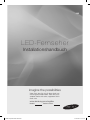
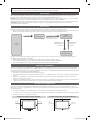
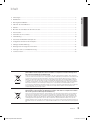
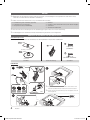
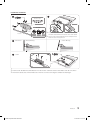



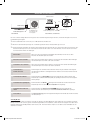

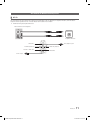


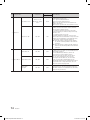
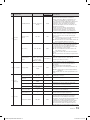
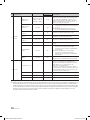

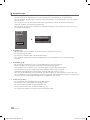
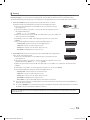
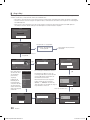

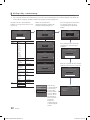



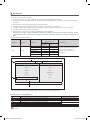

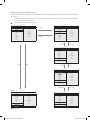

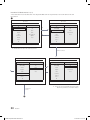
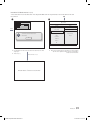



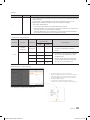
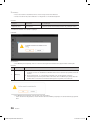
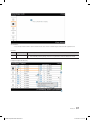



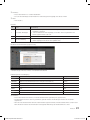

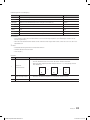

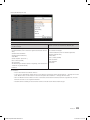
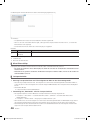
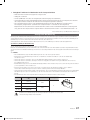




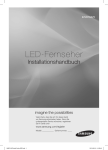


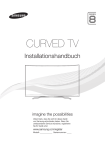
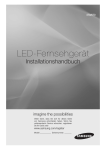
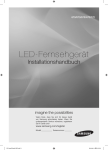

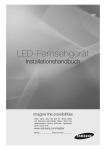
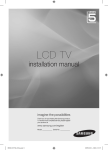
![[LC460_463_467] Euro-Africa-hotel](http://vs1.manualzilla.com/store/data/006789527_1-5fc70cd98184635ab5bbcf80df43a195-150x150.png)